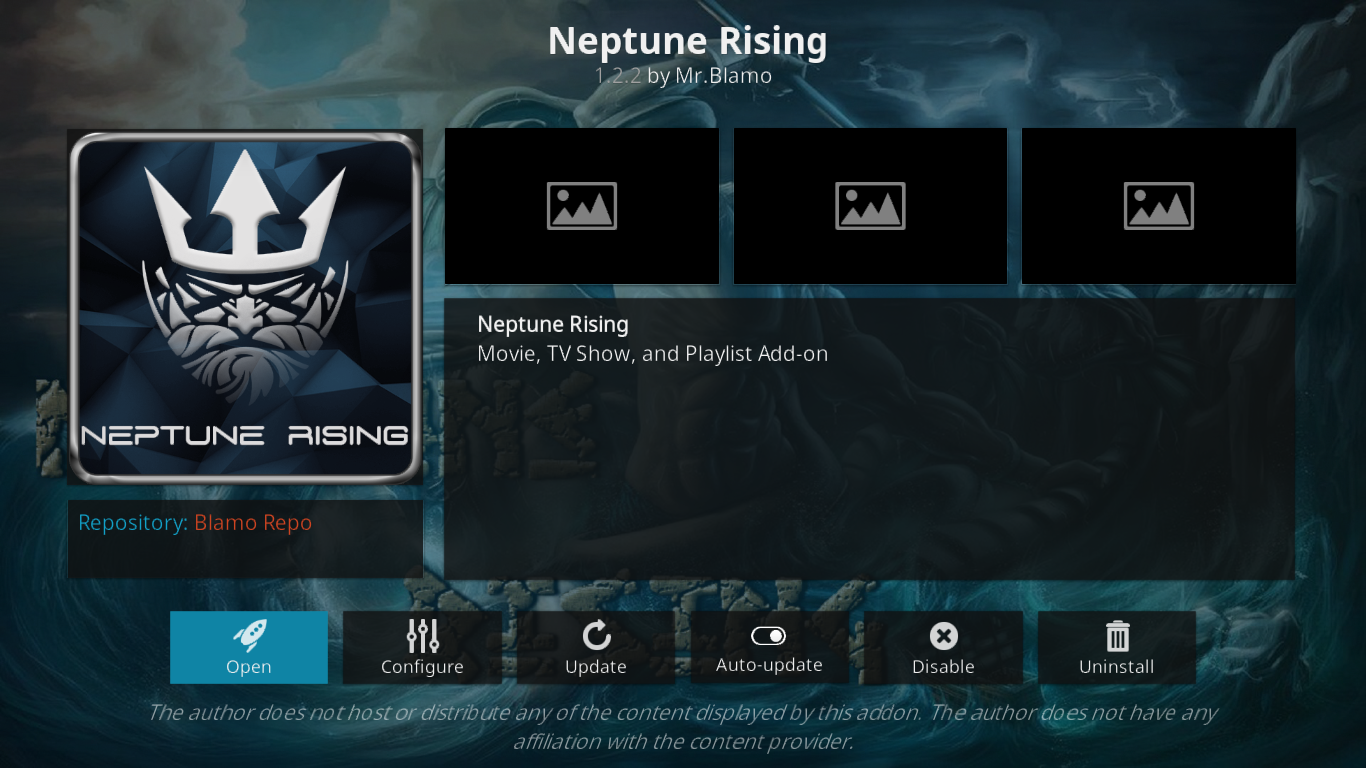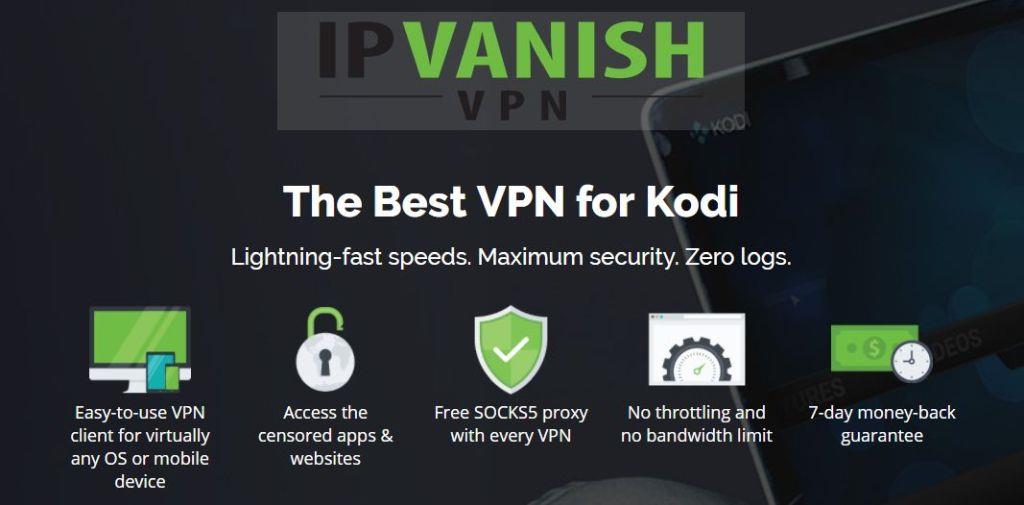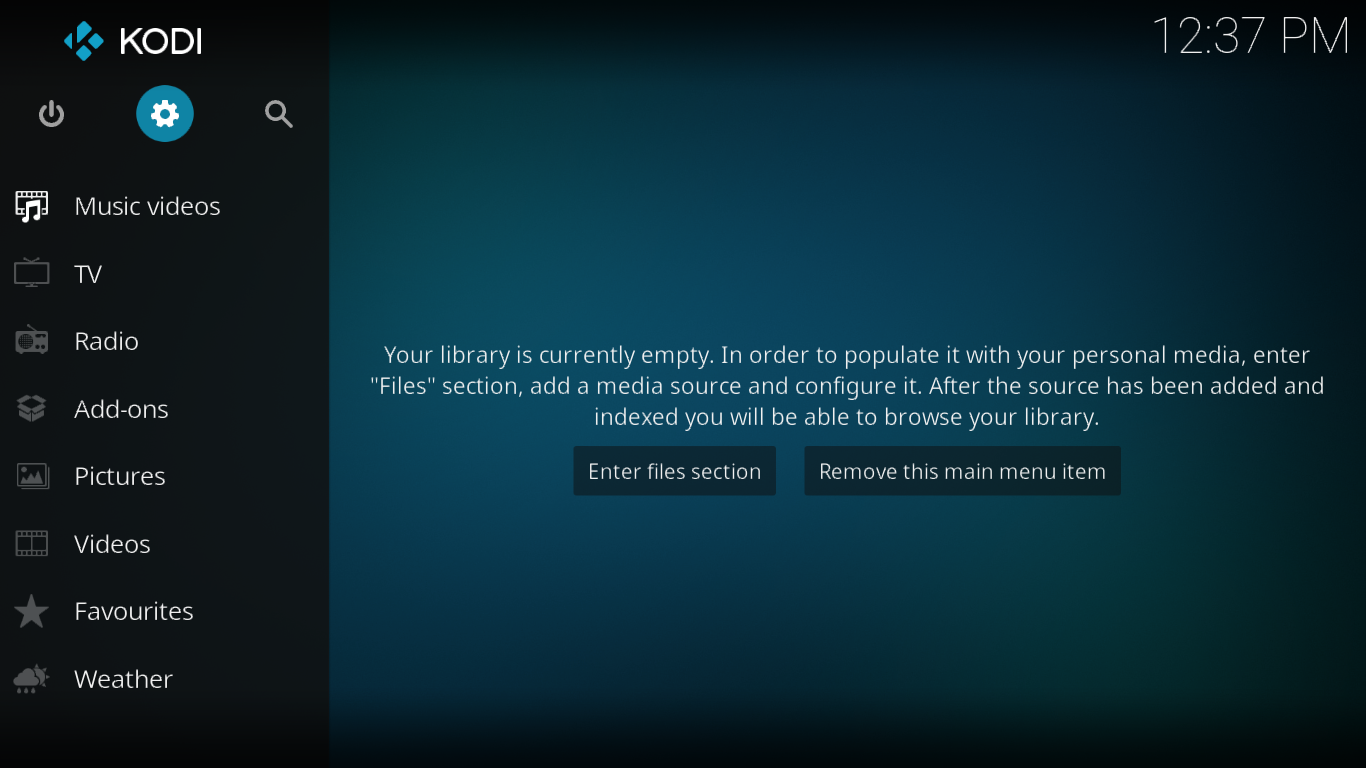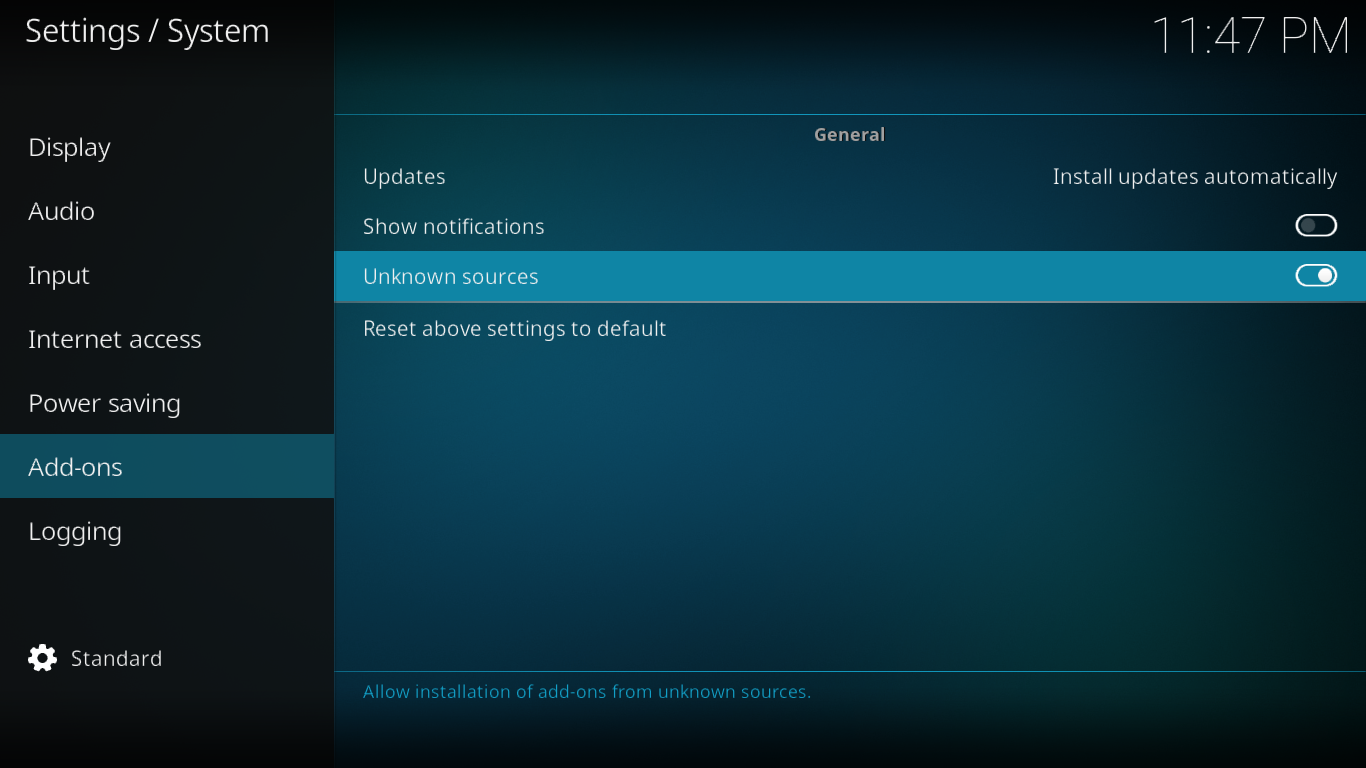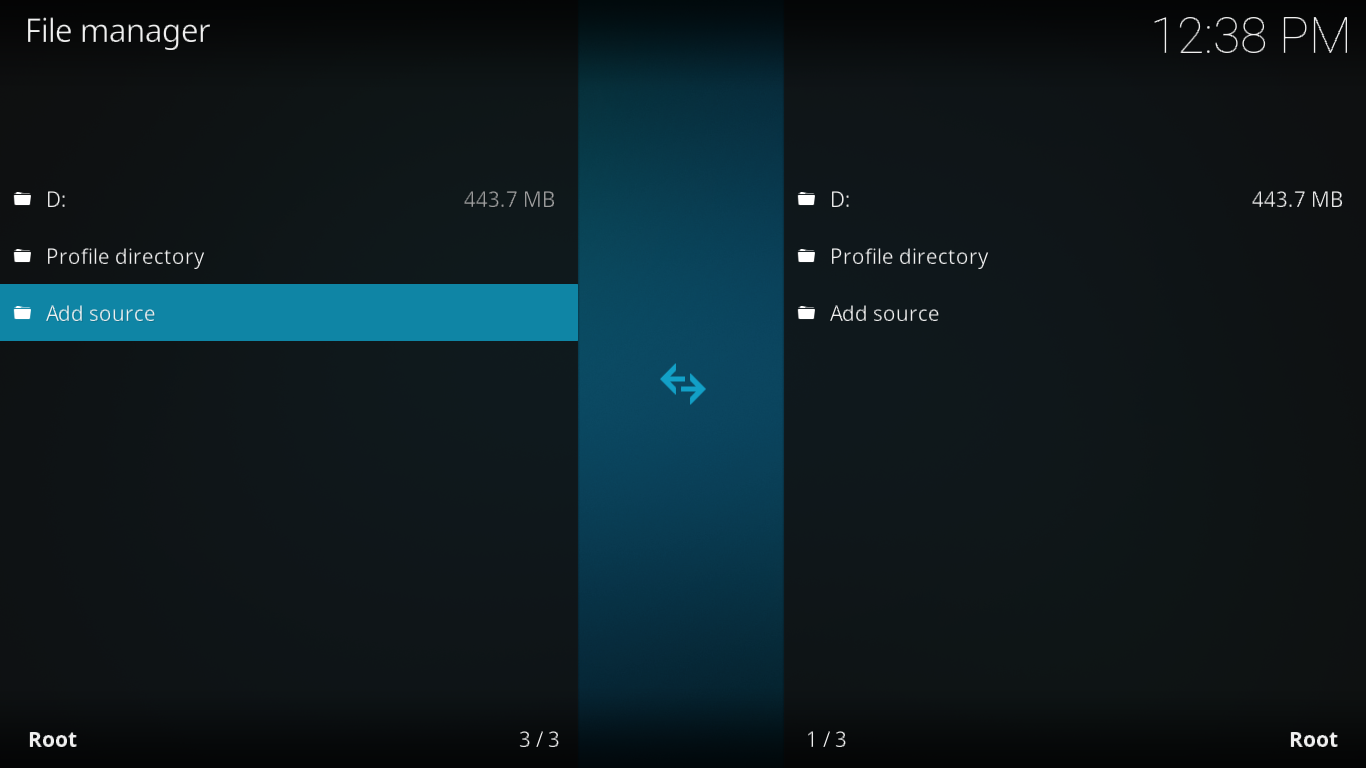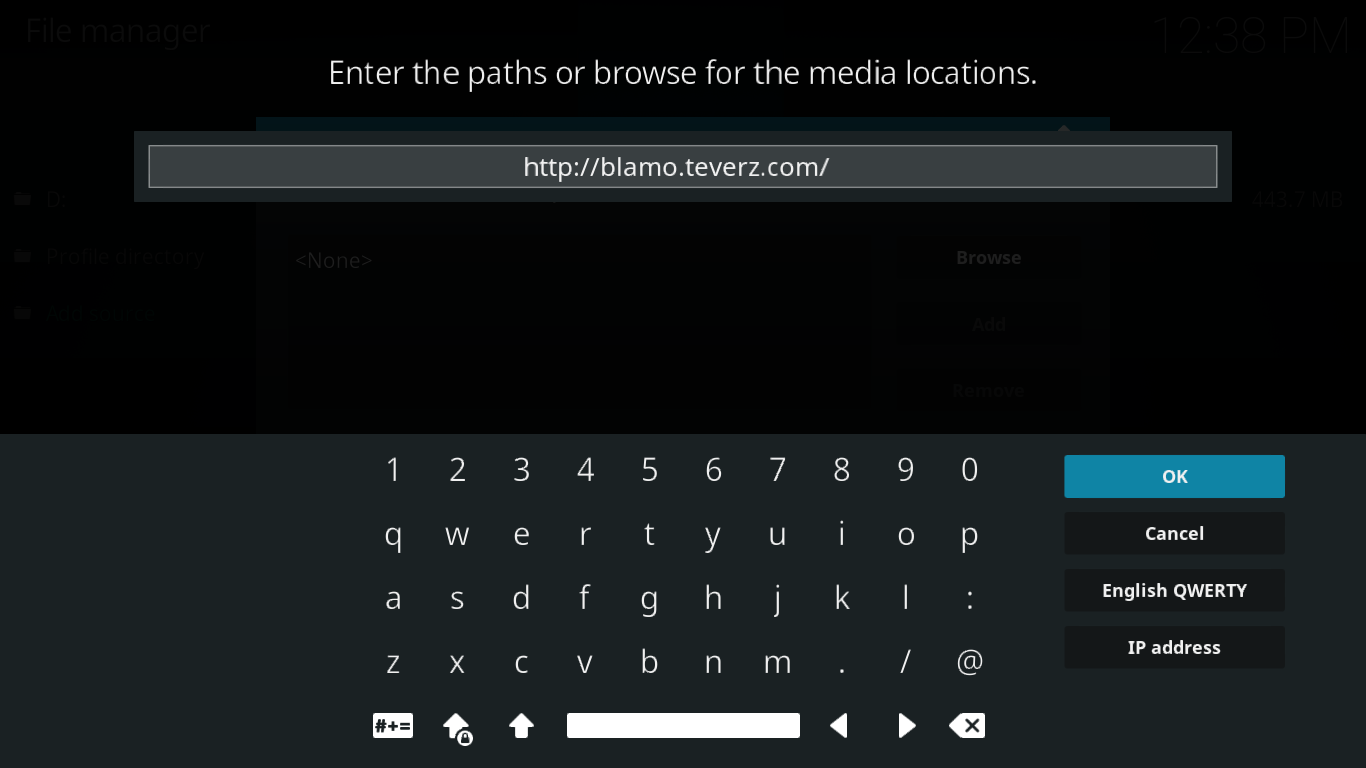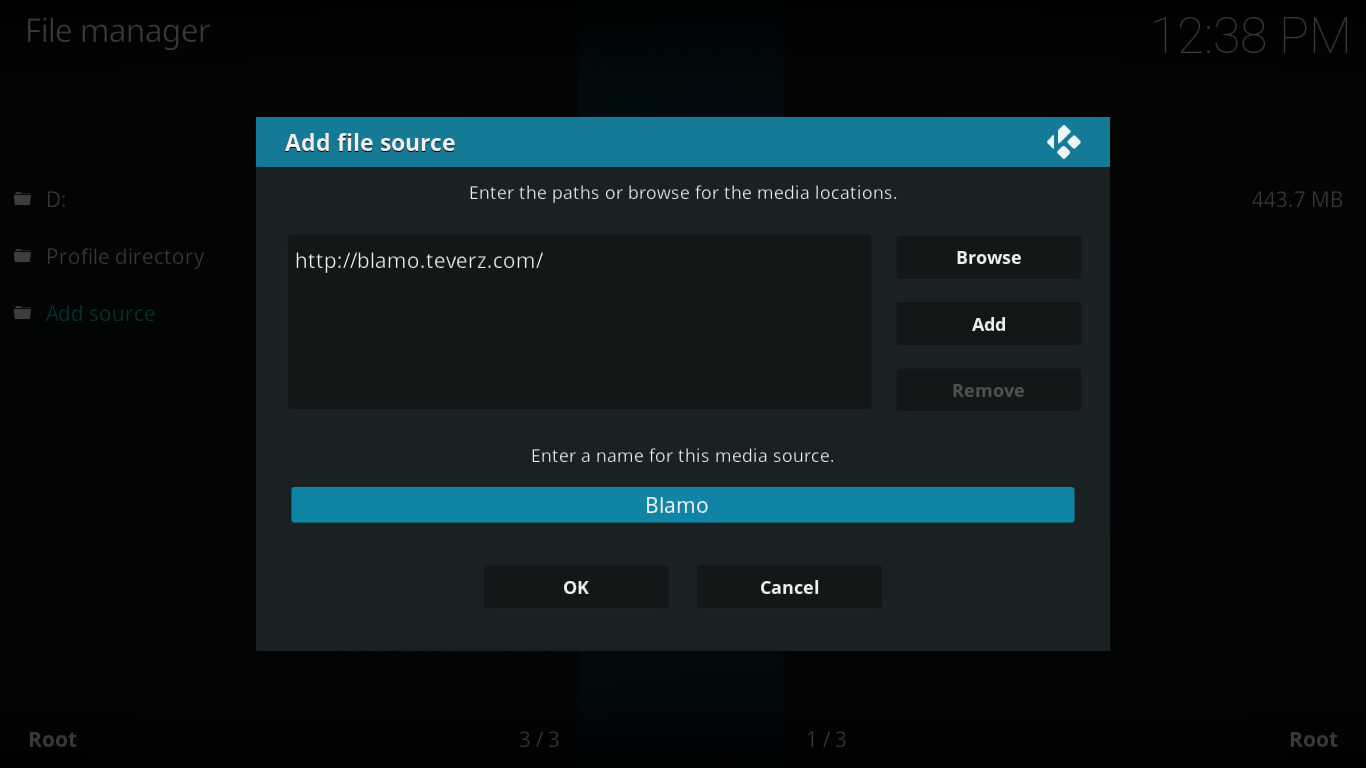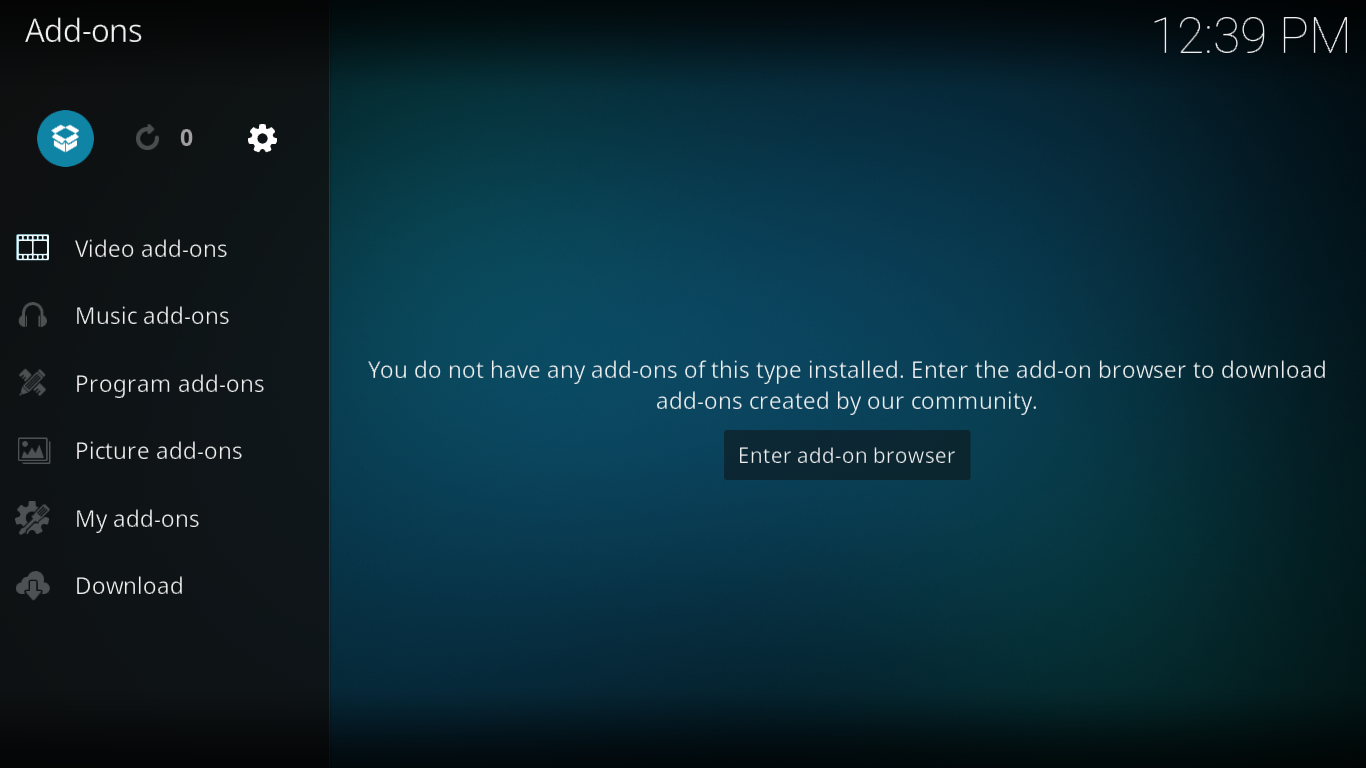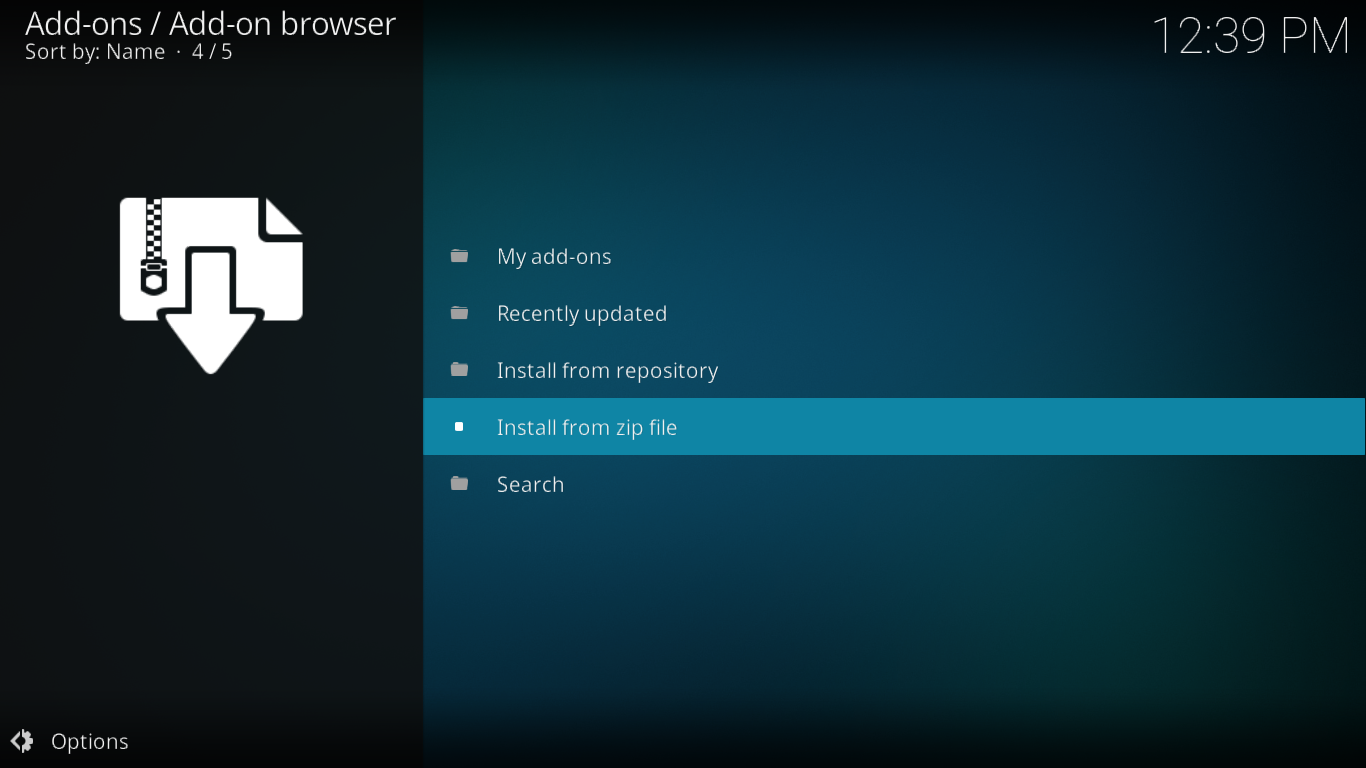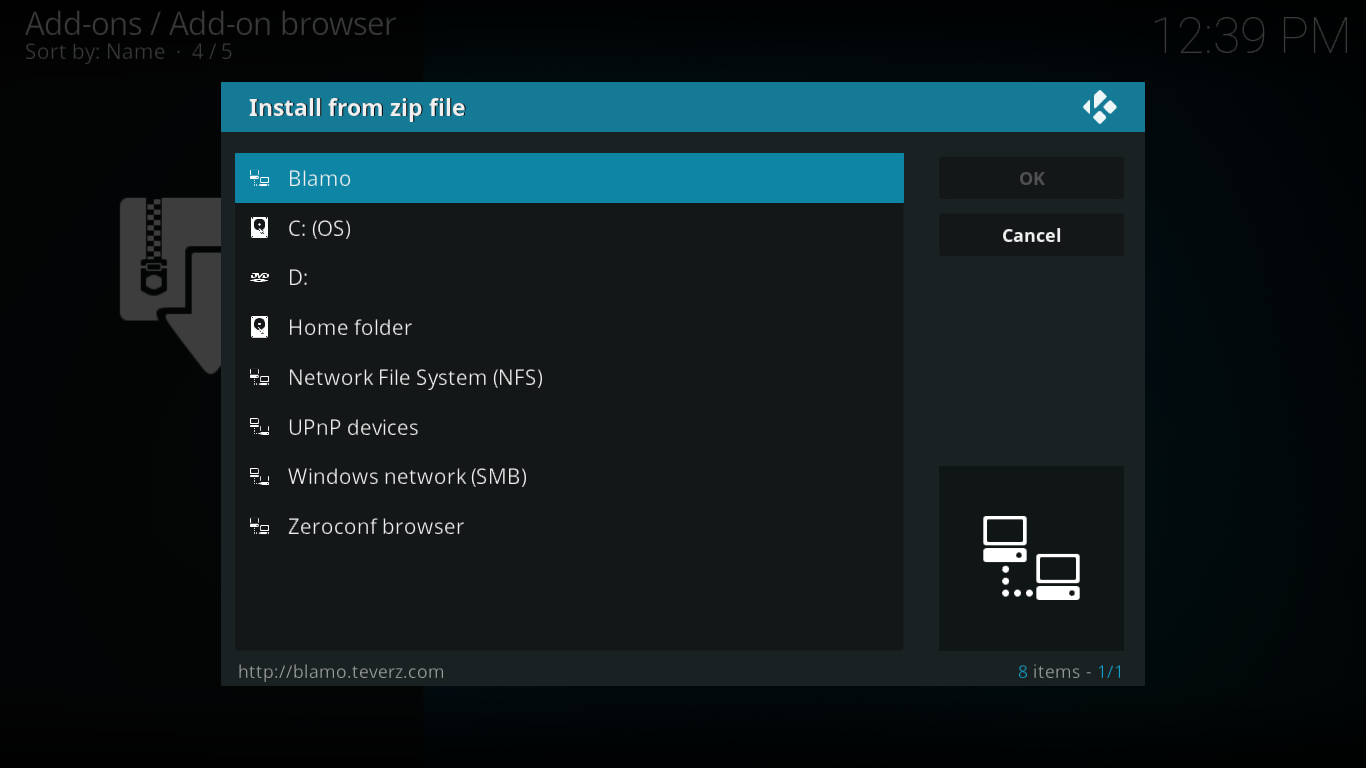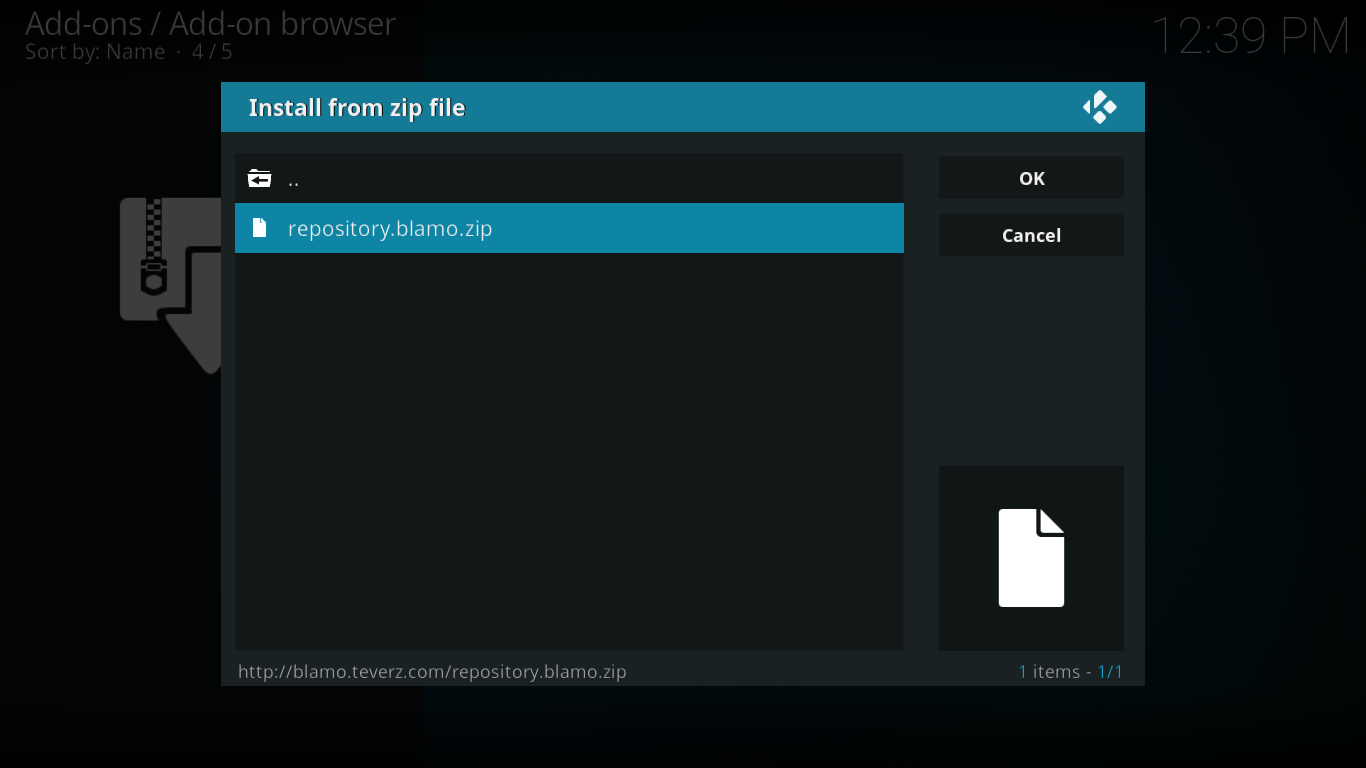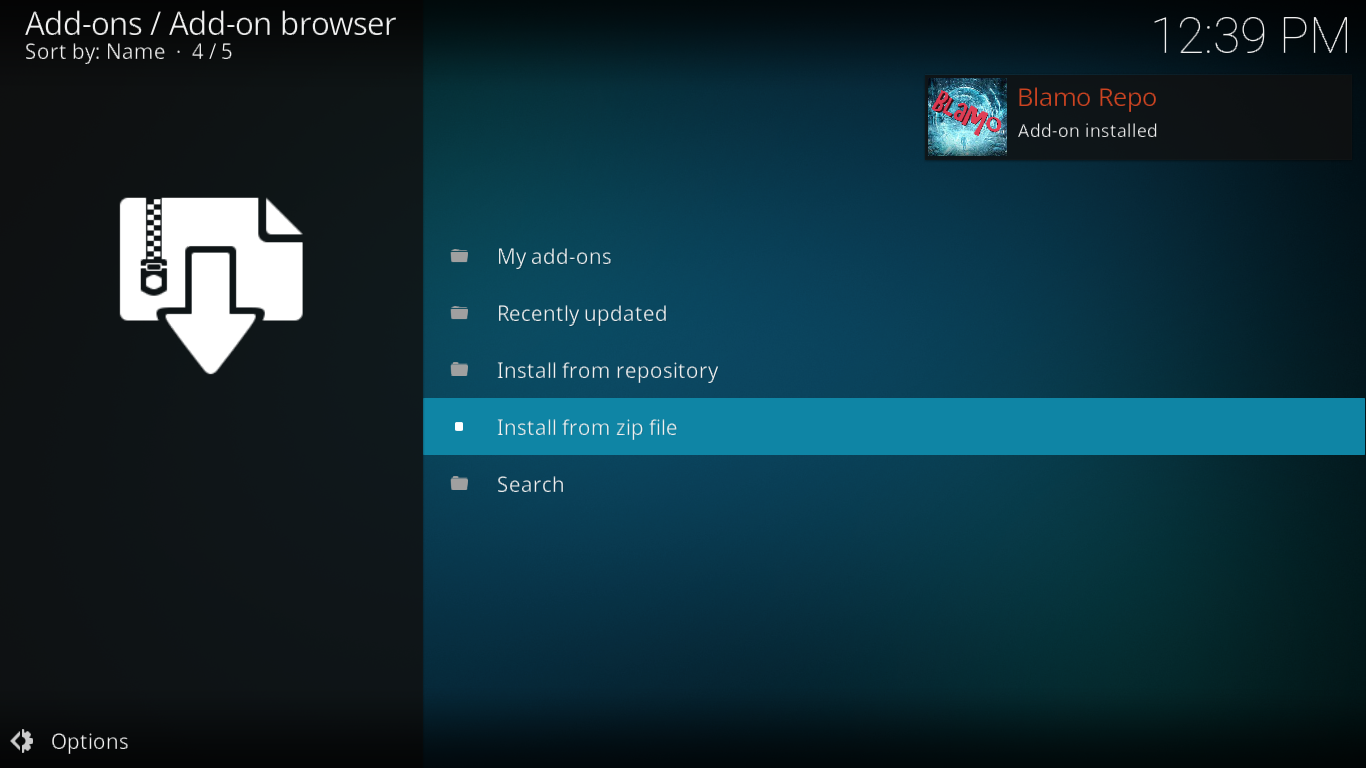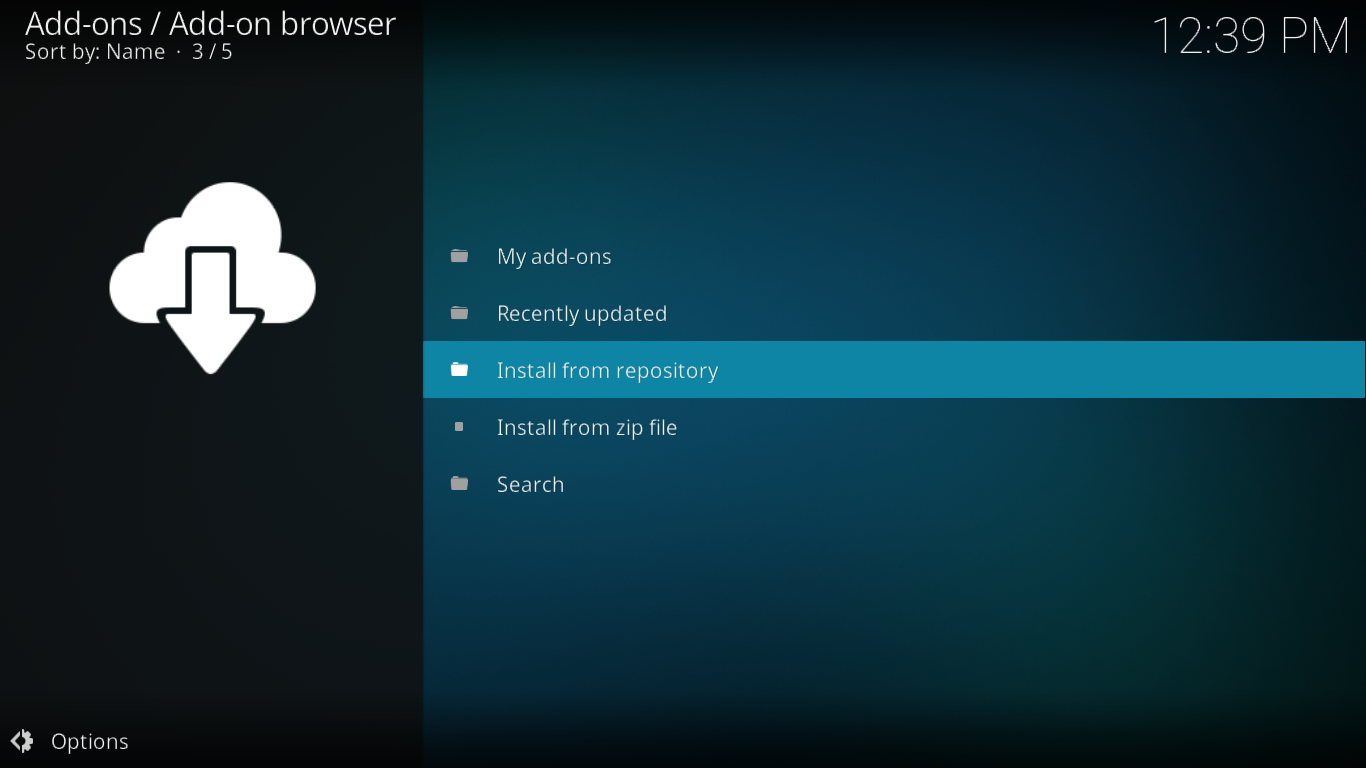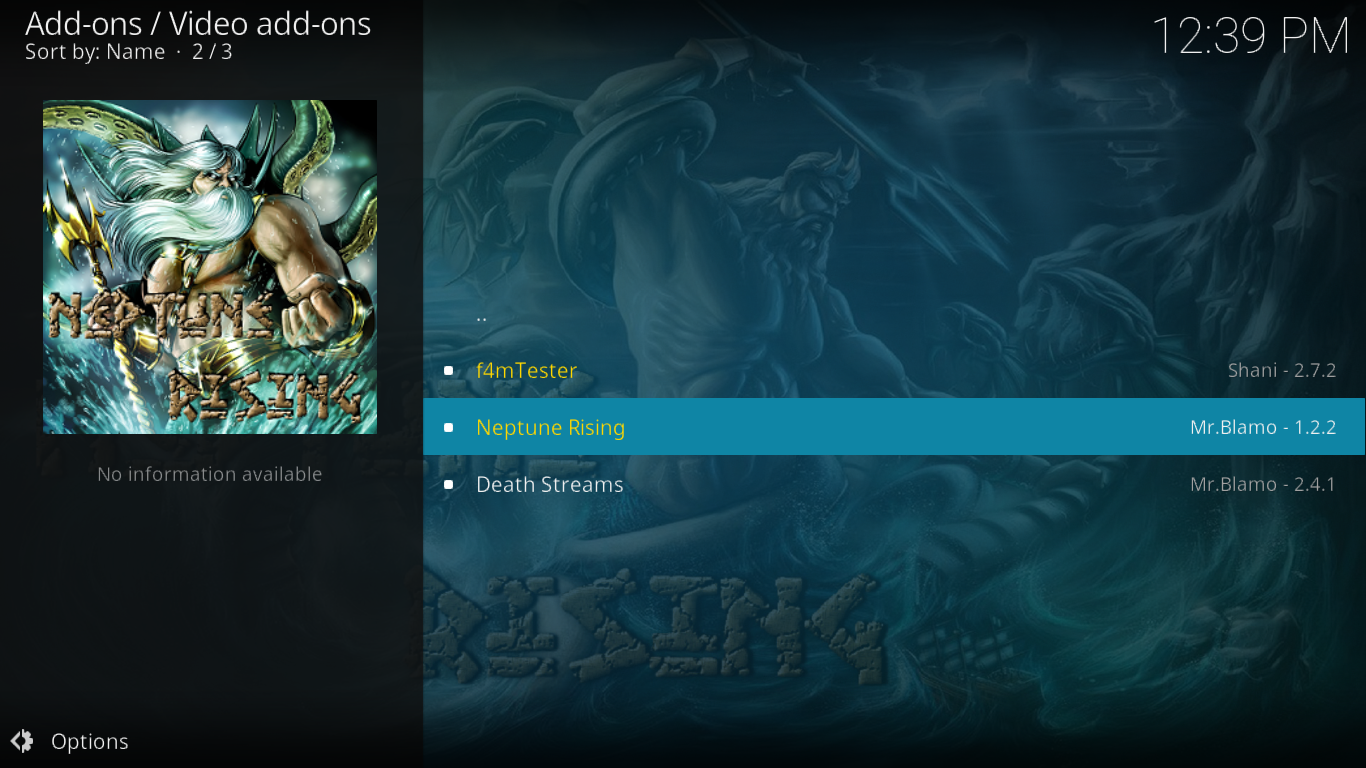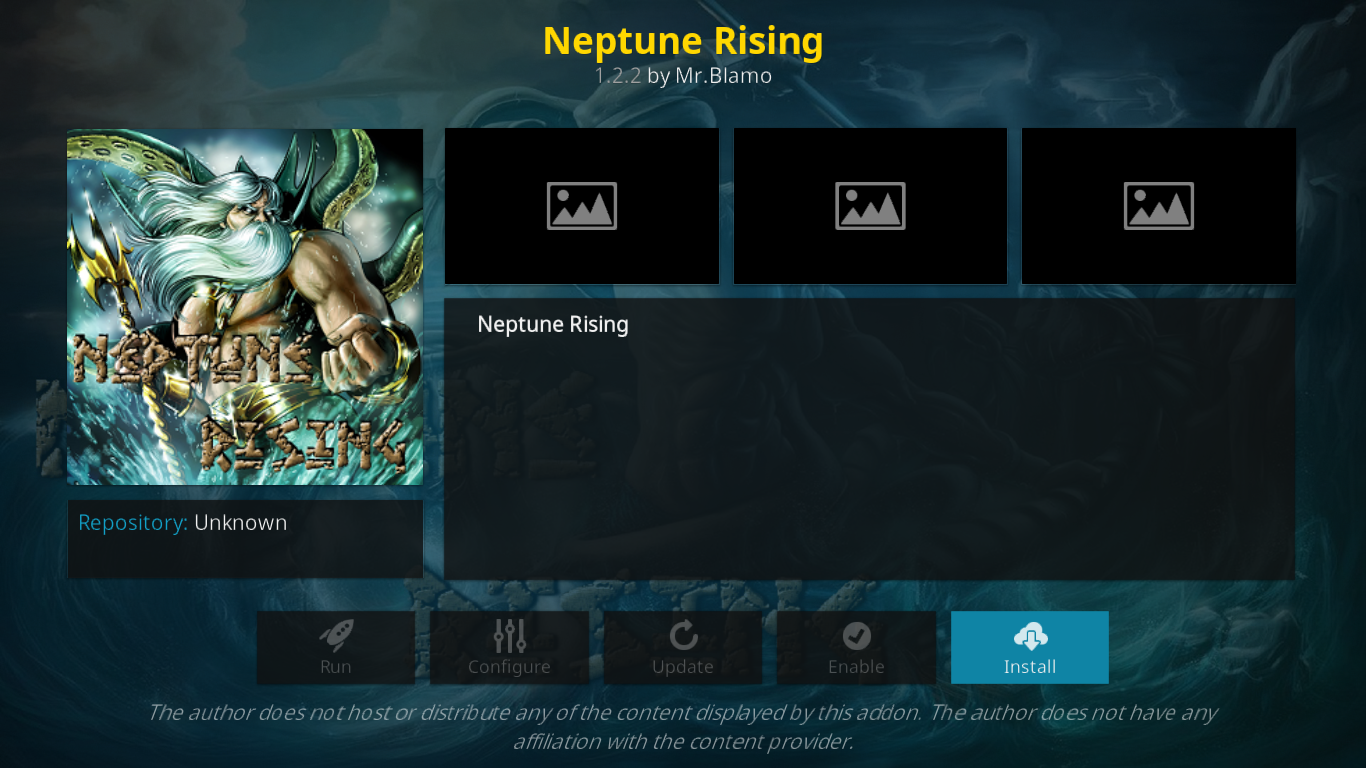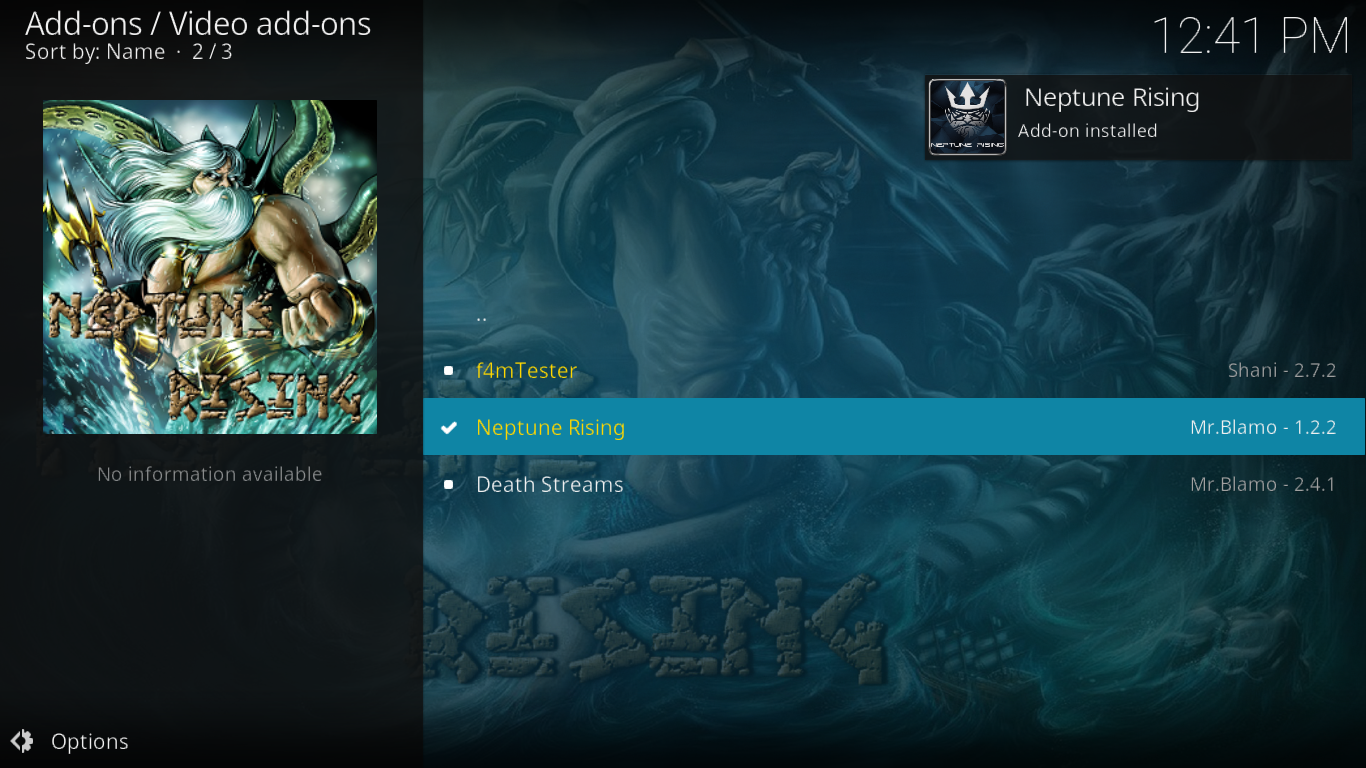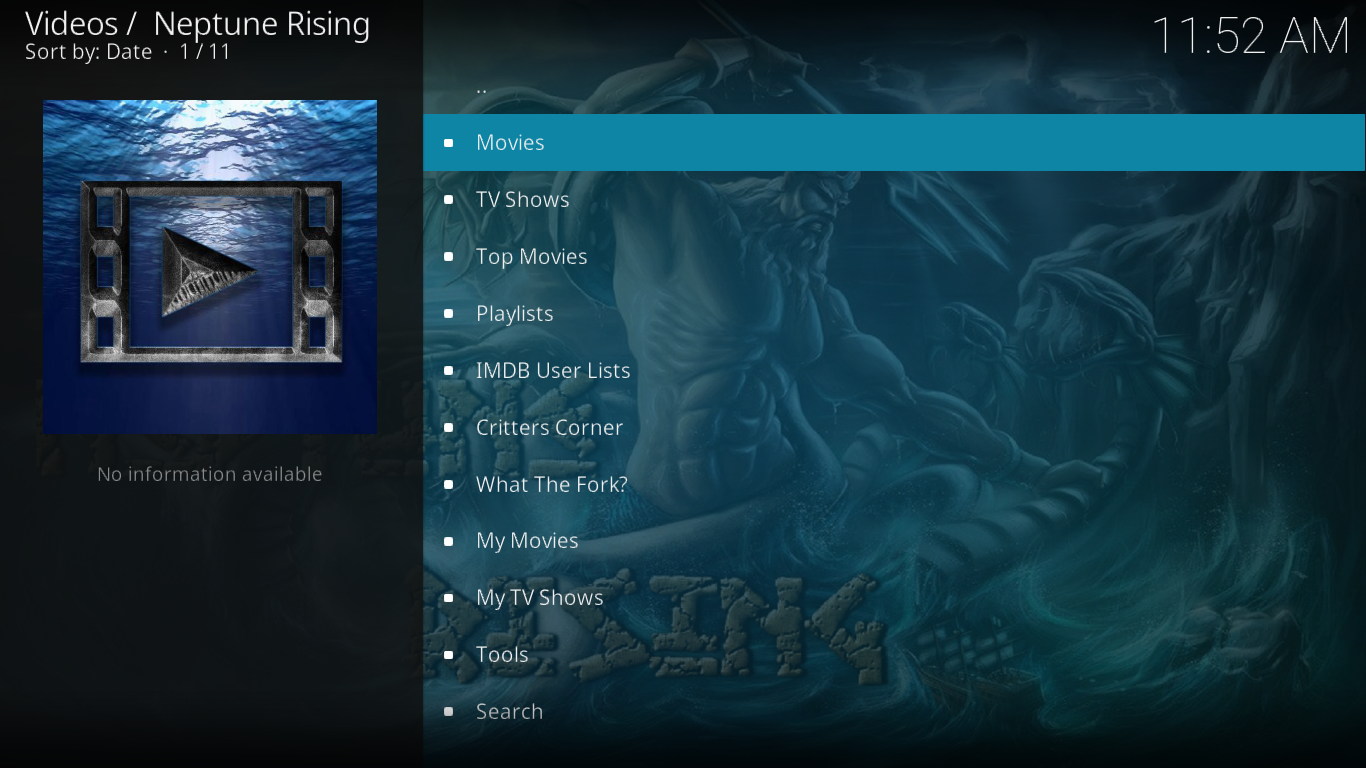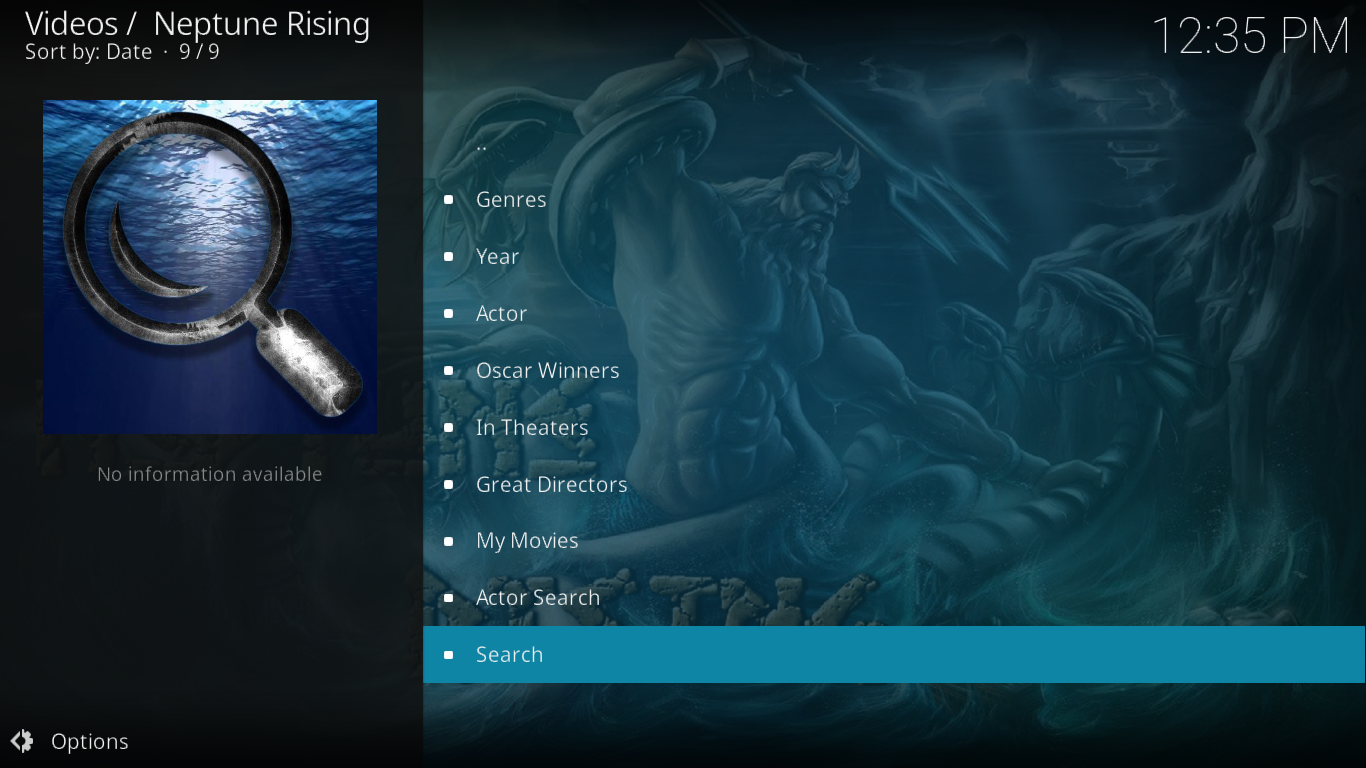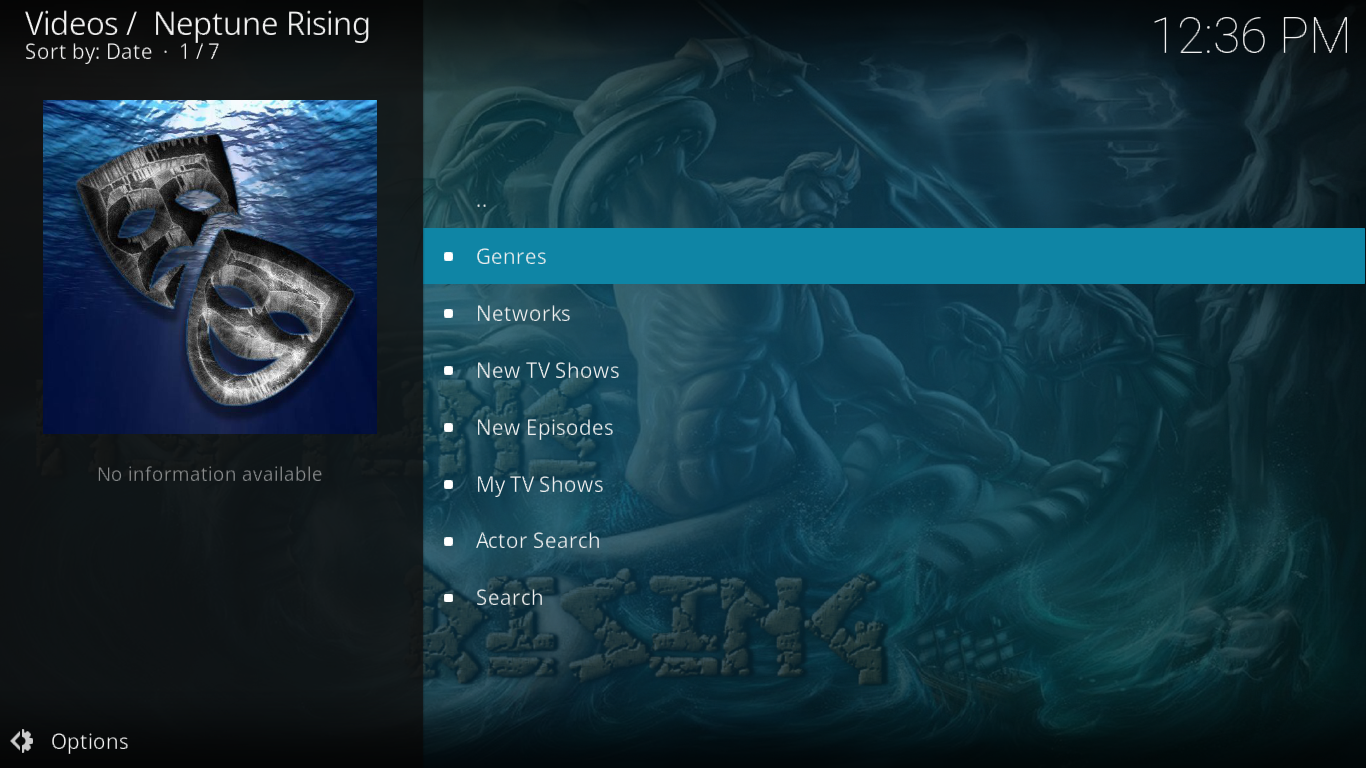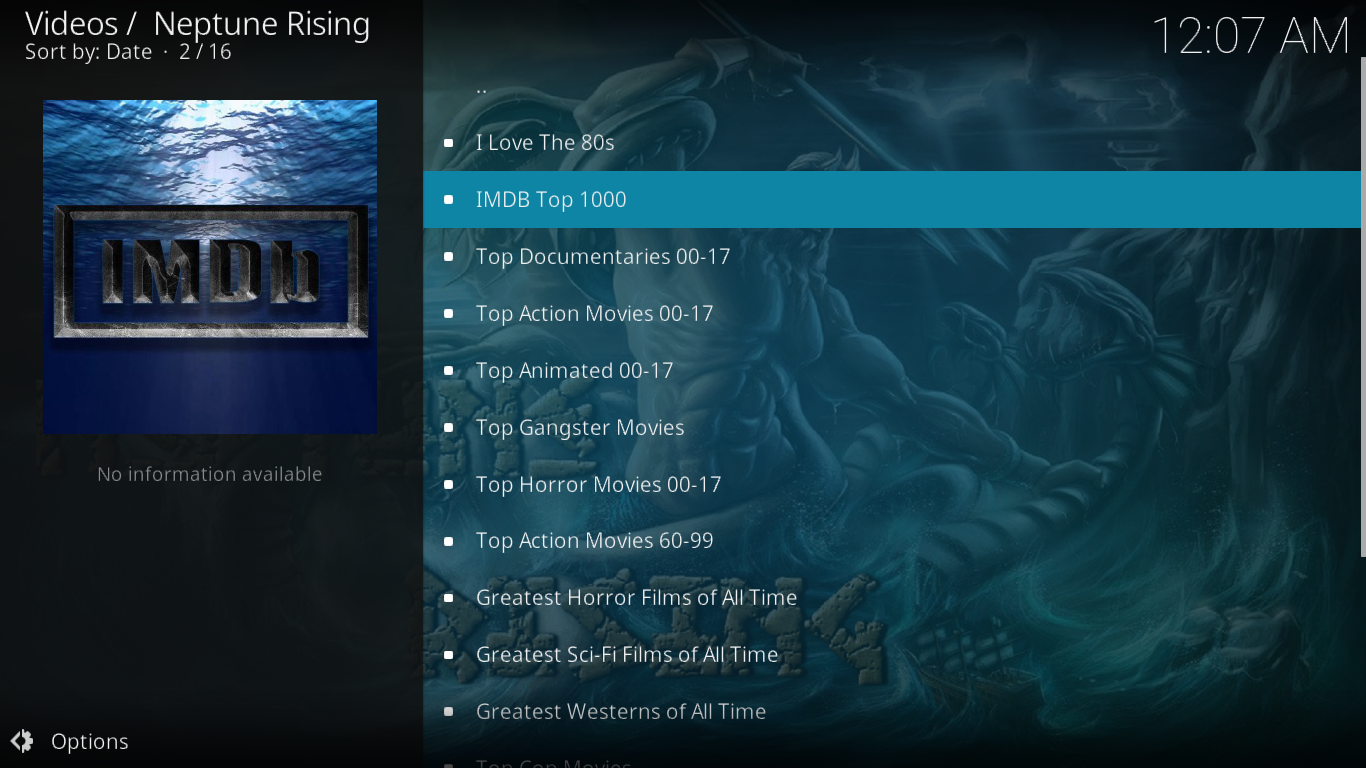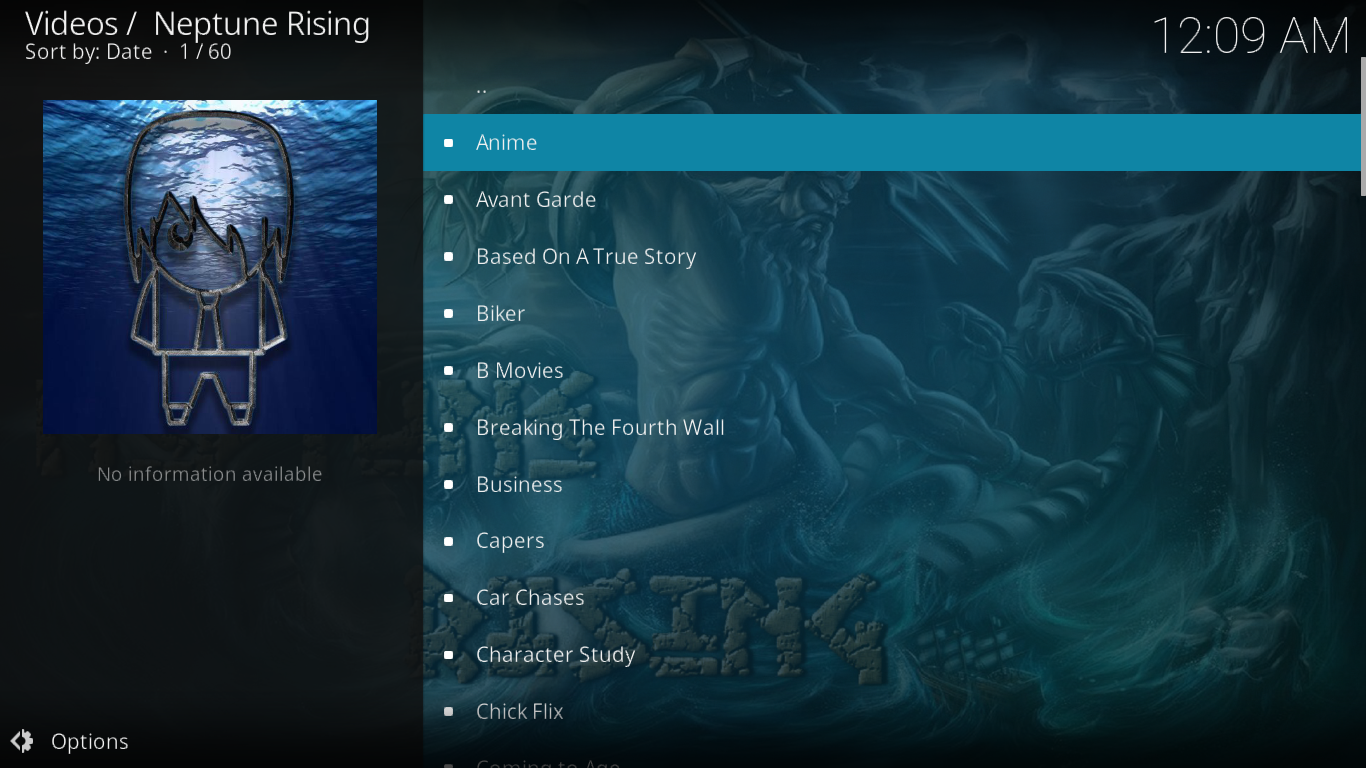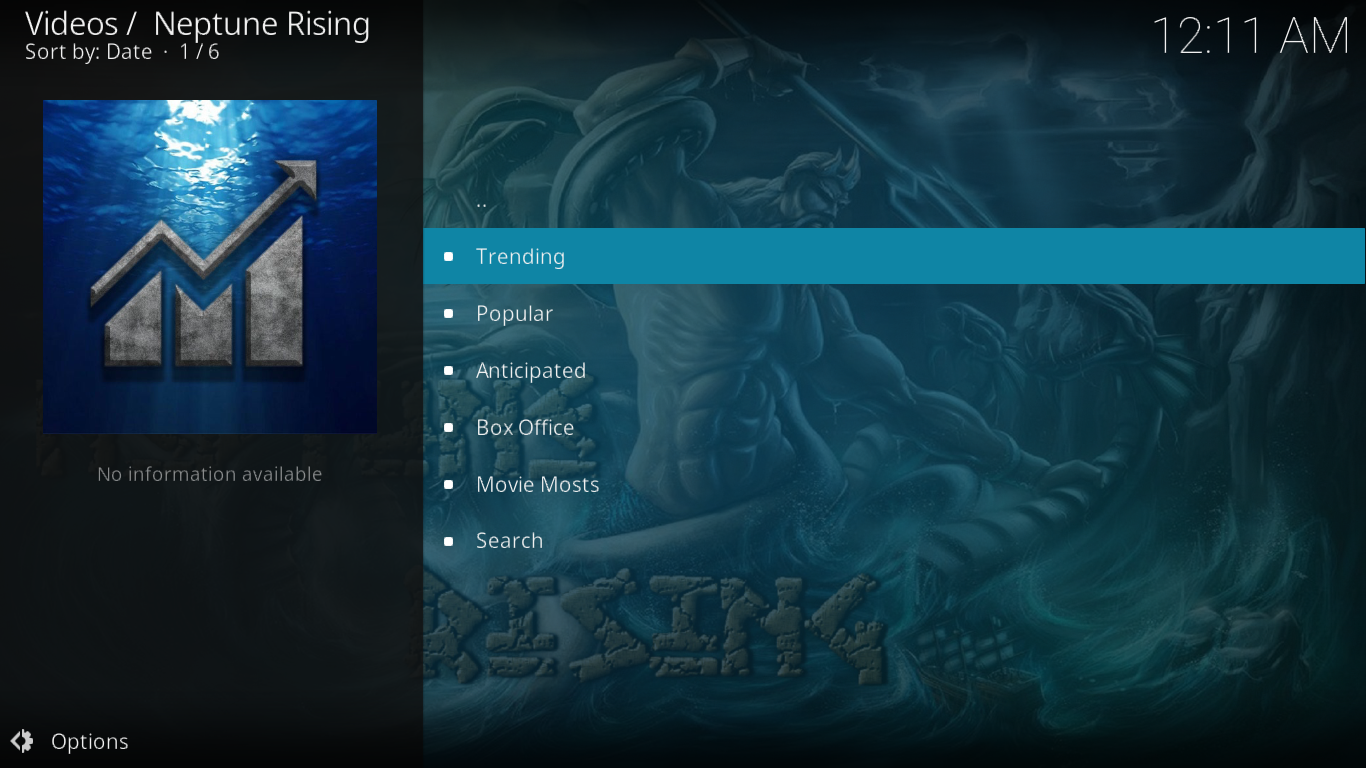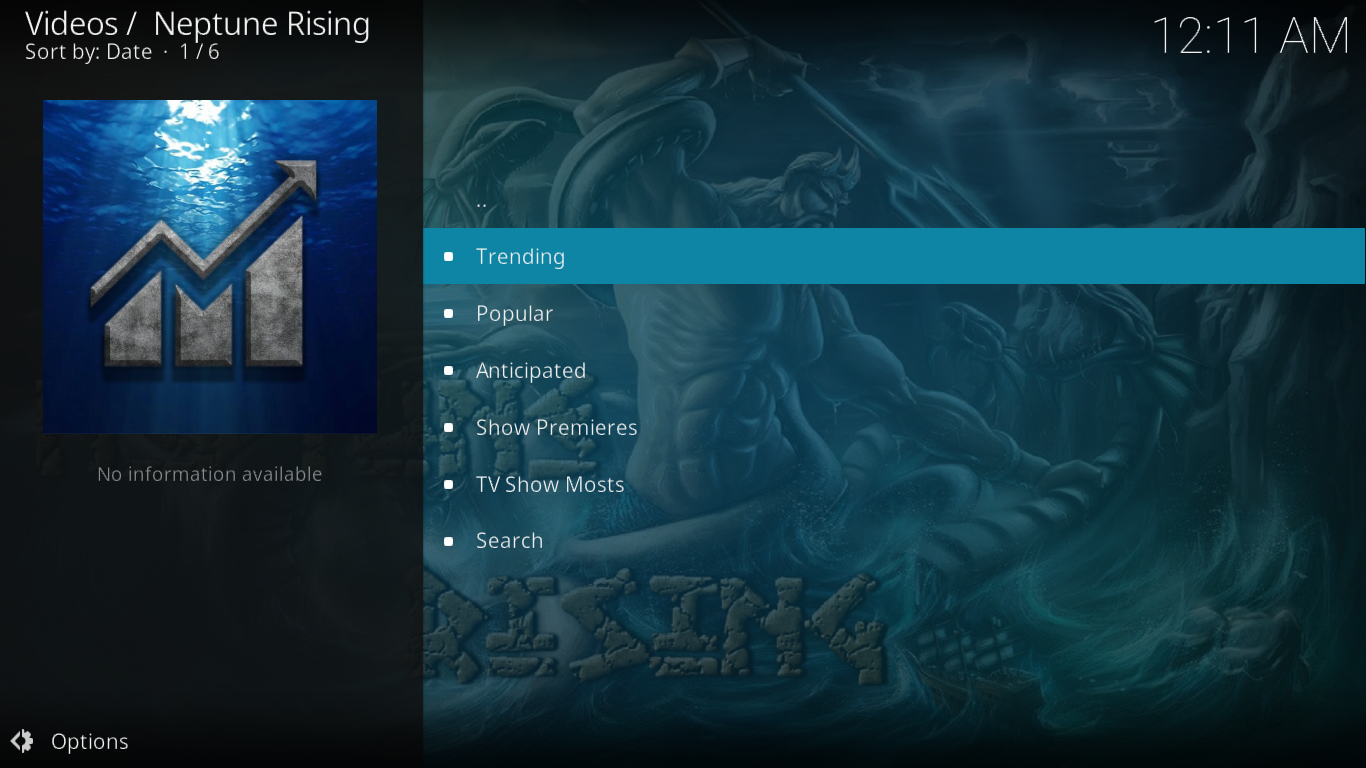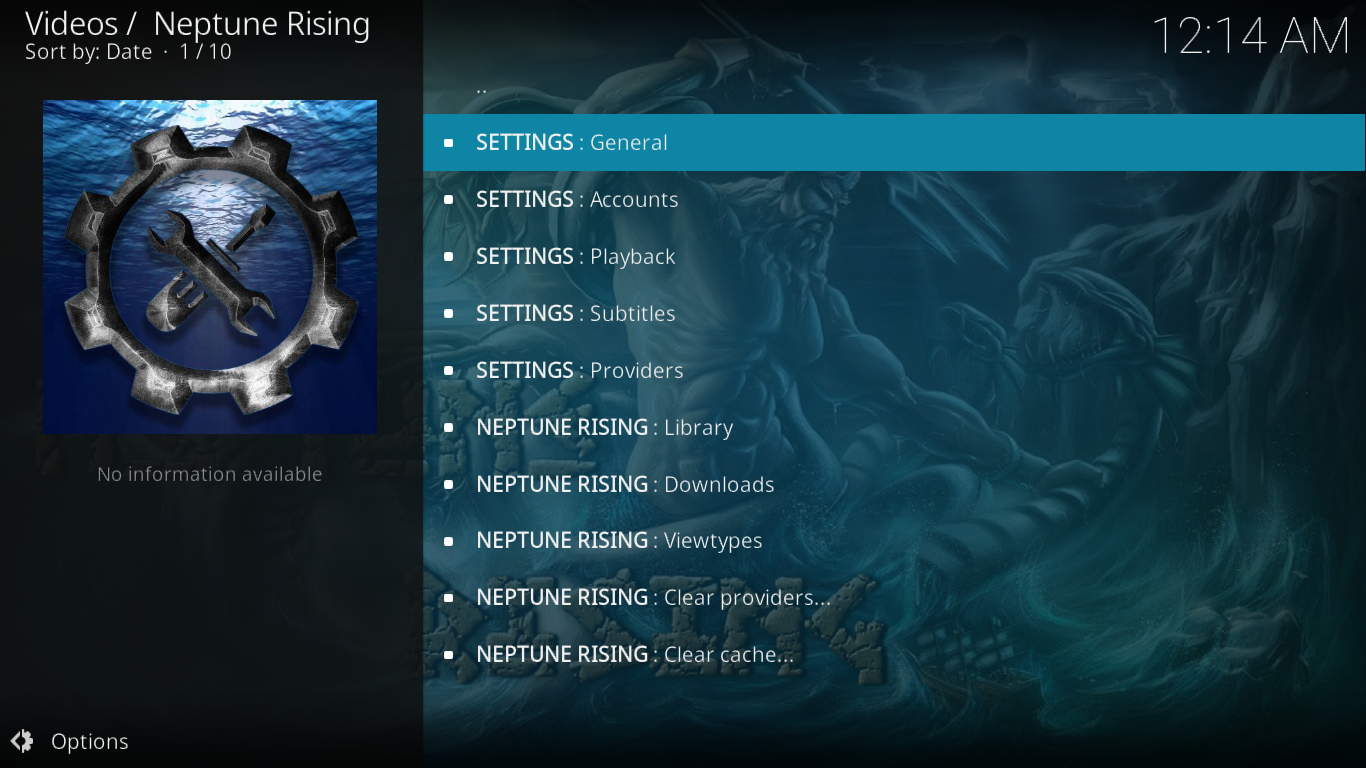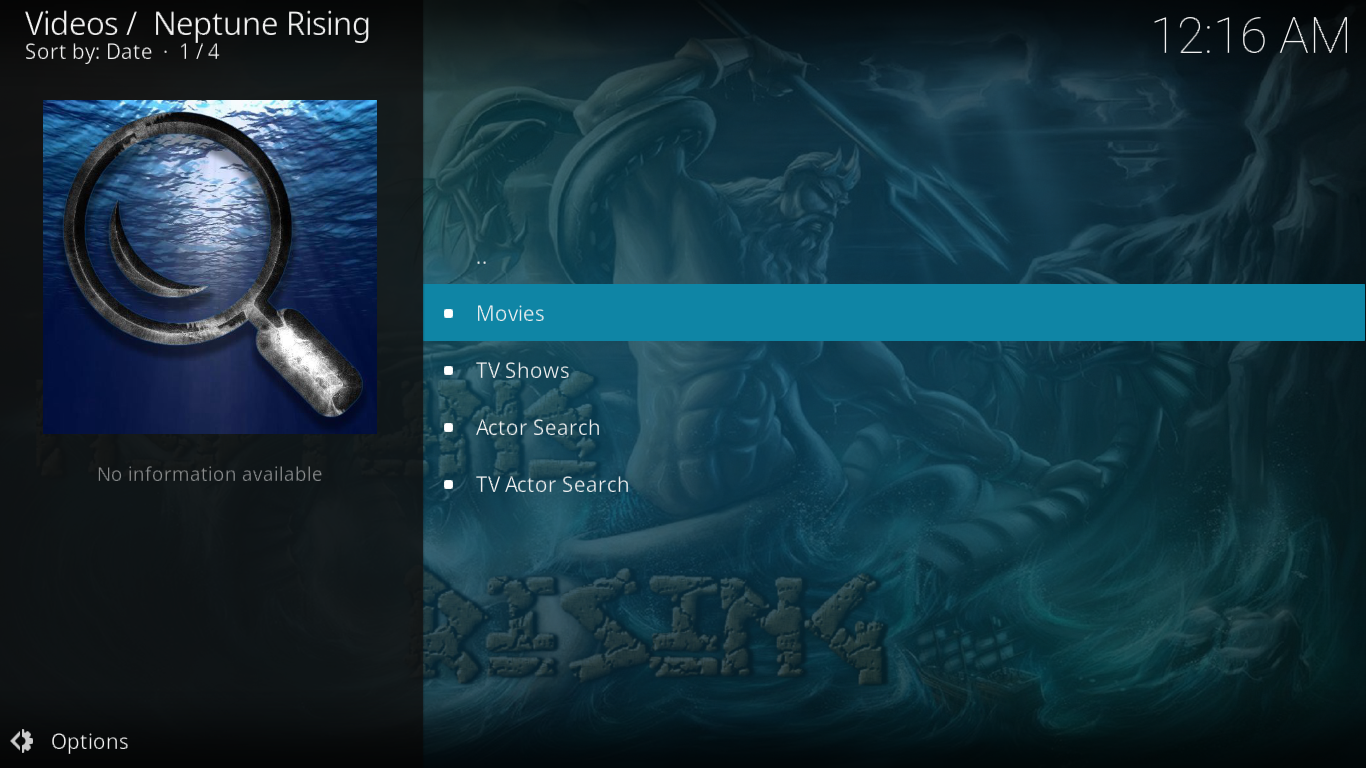De Neptune Rising Kodi-add-on van ontwikkelaar Mr. Blamo biedt een breed scala aan films en tv-series van diverse bronnen. Hoewel de exacte afkomst niet helemaal duidelijk is, stamt hij af van de Poseidon- en Covenant-add-ons, die zelf weer afstammen van de oude Exodus-add-on. Deze beroemde voorouders wijzen erop dat er goede code achter zit.
Het belangrijkste verschil is dat Neptune Rising NaNScrapers gebruikt om bronnen te vinden in plaats van URLResolver. Aangezien de toekomst van URLResolver onzeker is, is dit een goede zet. Verder bevat de add-on een aantal nieuwe en unieke afspeellijsten die zeker de moeite waard zijn om te bekijken.
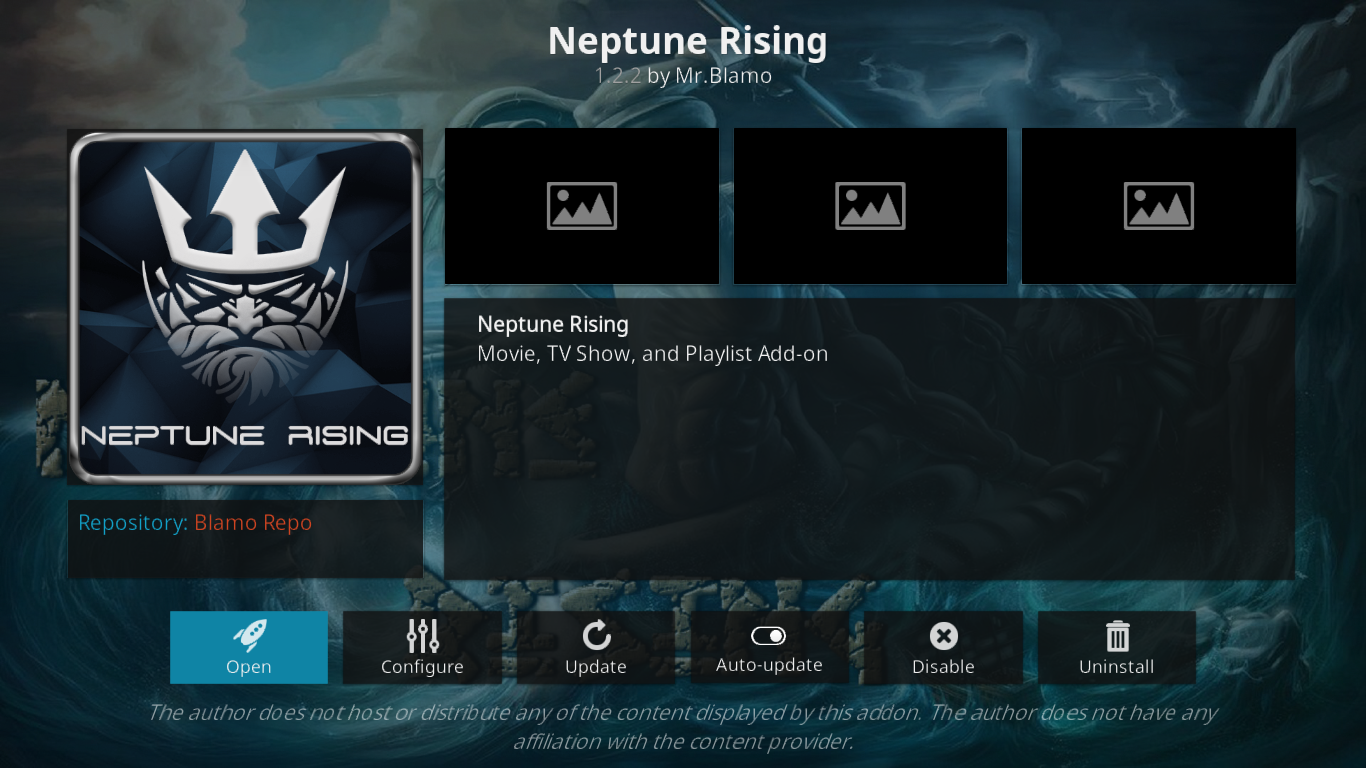
In dit artikel laten we je stap voor stap zien hoe je deze add-on downloadt en installeert. Je installeert hem vanuit de Blamo-repository, die eigendom is van de ontwikkelaar. Zodra we de add-on hebben geïnstalleerd, laten we je de belangrijkste en beste functies zien. Tot slot bespreken we ook de voor- en nadelen van de add-on.
Krijg de #1 beoordeelde VPN
68% KORTING + 3 maanden GRATIS
Voor de beste privacy, gebruik een VPN tijdens het gebruik van Kodi
Uw internetprovider controleert mogelijk uw internetactiviteit om er zeker van te zijn dat u hun algemene voorwaarden niet overtreedt. Als ze vermoeden dat u dat wel doet, kunnen ze reageren door uw snelheid te verlagen, u een inbreukmelding te sturen of zelfs uw service te onderbreken. Om uzelf te beschermen en de controle van een overijverige internetprovider te vermijden, kunt u een virtueel privénetwerk (VPN) gebruiken. Een VPN beschermt uw privacy door de gegevens te versleutelen met behulp van sterke encryptie-algoritmen die het bijna onmogelijk maken om ze te kraken. Zelfs uw internetprovider kan niet zien wat u doet of welke bronnen u gebruikt. Een bijkomend voordeel is dat een VPN, door servers op de juiste locatie te kiezen, geografische beperkingen kan omzeilen.
Met zoveel keuze kan het kiezen van de beste VPN-provider een lastige opgave zijn. Belangrijke factoren om te overwegen zijn onder andere: een snelle verbinding vermindert buffering, een no-loggingbeleid beschermt je privacy verder, geen gebruiksbeperkingen geven je toegang tot alle content op volle snelheid en software voor meerdere apparaten zorgt ervoor dat het met jouw apparatuur werkt.
De VPN die wij aanbevelen voor Kodi – IPVanish
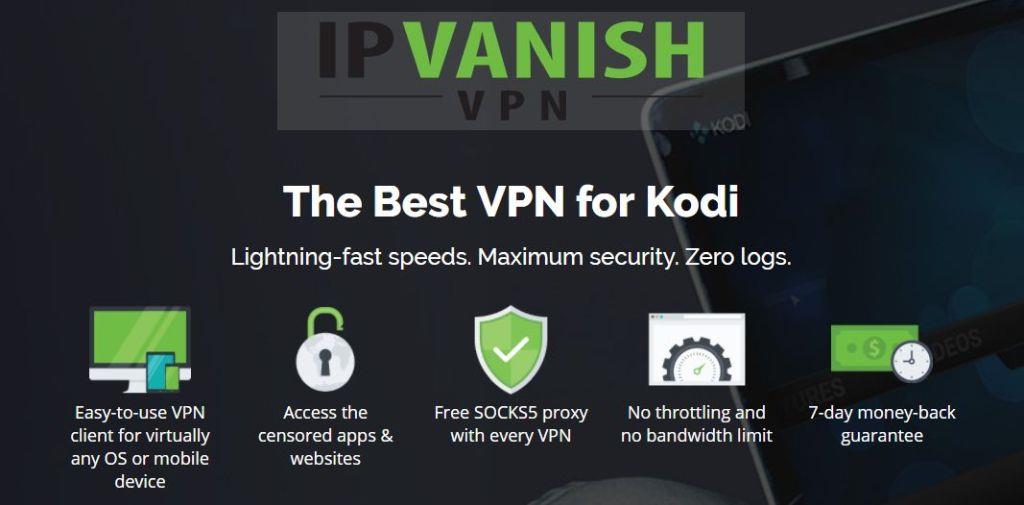
Bij WebTech360 Tips hebben we verschillende VPN's getest op basis van onze criteria en de provider die we Kodi-gebruikers aanbevelen is IPVanish . Met servers wereldwijd, geen snelheidslimiet of throttling, onbeperkte bandbreedte, onbeperkt dataverkeer, een strikt no-loggingbeleid en clientsoftware beschikbaar voor de meeste platforms, levert IPVanish indrukwekkende prestaties en een uitstekende prijs-kwaliteitverhouding.
IPVanish biedt een 7 dagen geld-terug-garantie, wat betekent dat je het een week lang risicoloos kunt uitproberen. WebTech360 Tips-lezers kunnen hier maar liefst 60% besparen op het IPVanish-jaarabonnement , waardoor de maandprijs daalt tot slechts $ 4,87 per maand.
De Neptune Rising Add-on installeren
De Neptune Rising-add-on wordt geïnstalleerd vanuit de Blamo-repository. We moeten deze eerst installeren. Zoals met de meeste add-ons, beginnen we met het toevoegen van de installatiebron aan Kodi File Manager voordat we de repository installeren en tot slot de add-on zelf.
Onbekende bronnen inschakelen
Voordat we een add-on van derden op Kodi installeren, moeten we eerst controleren of Onbekende bronnen zijn ingeschakeld in Kodi. Klik in het startscherm van Kodi op het pictogram Instellingen . Dit is het kleine tandwiel linksboven in het scherm.
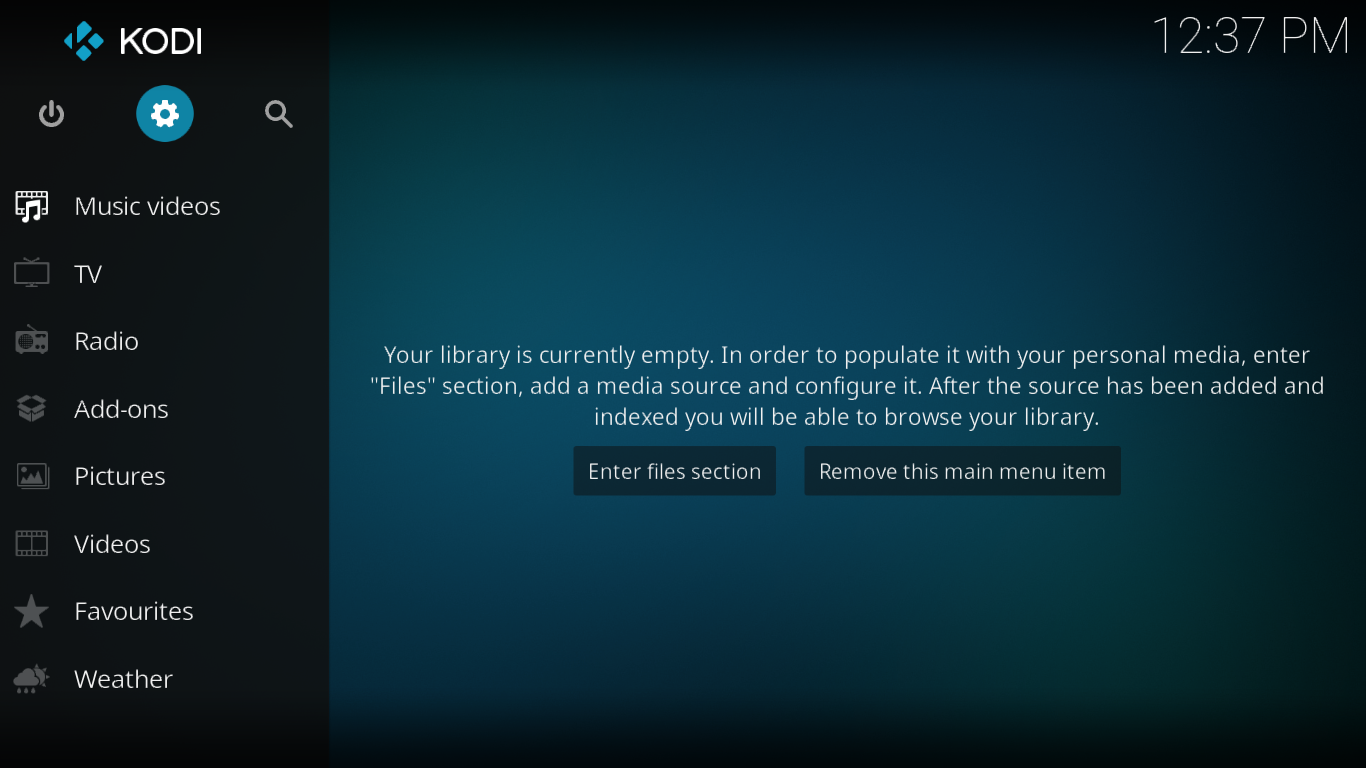
Klik vervolgens op Systeeminstellingen . Klik op Add-ons in het linkerdeelvenster en zorg ervoor dat de optie Onbekende bronnen is ingeschakeld. De kleine schakelaar rechts zou wit moeten zijn. Als dit niet het geval is, klik er dan op om deze optie in te schakelen.
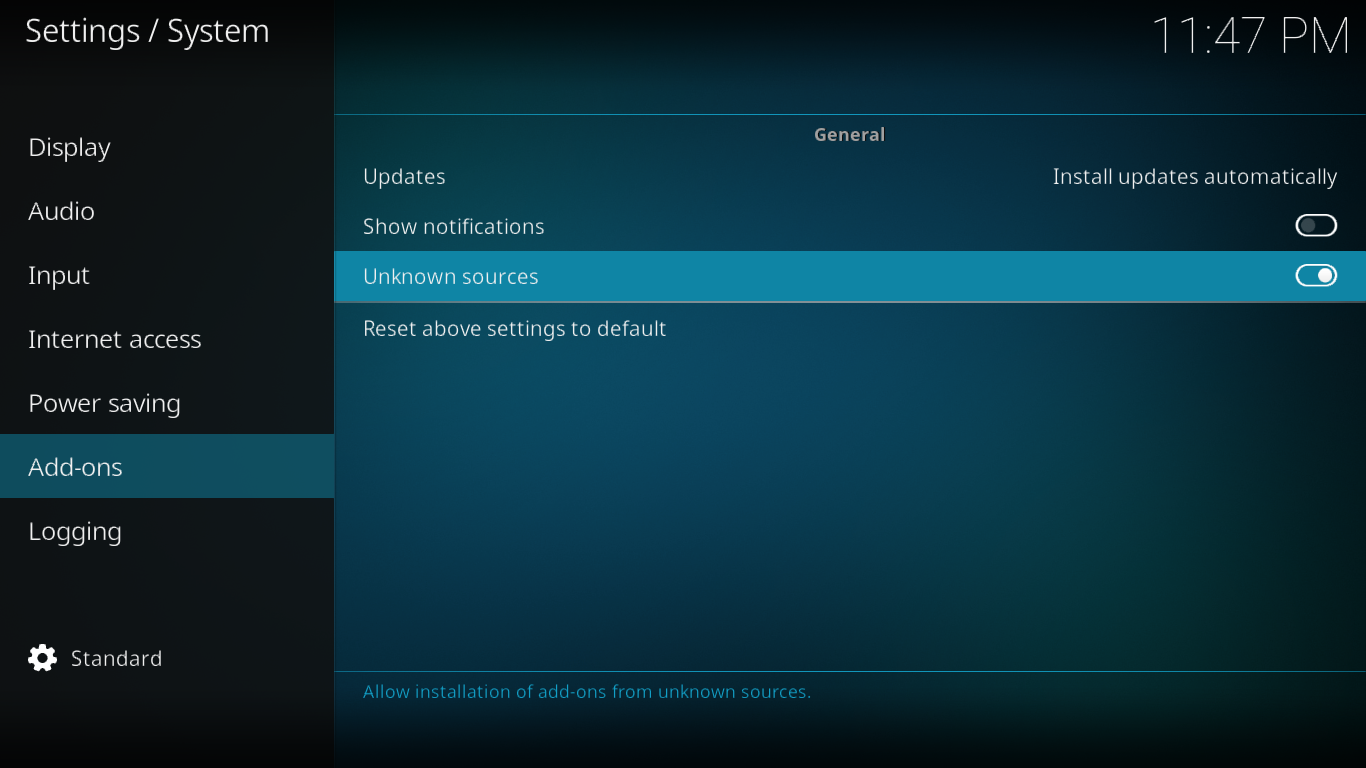
Wanneer u Onbekende bronnen inschakelt, moet u de waarschuwing die verschijnt accepteren door op Ja te klikken .
Het bronpad van de Blamo-repository toevoegen
Terug naar het Kodi- startscherm , klik nogmaals op het Instellingen-pictogram . Klik vervolgens op Bestandsbeheer . Dubbelklik in het Bestandsbeheer-scherm op Bron toevoegen in het linkerdeelvenster.
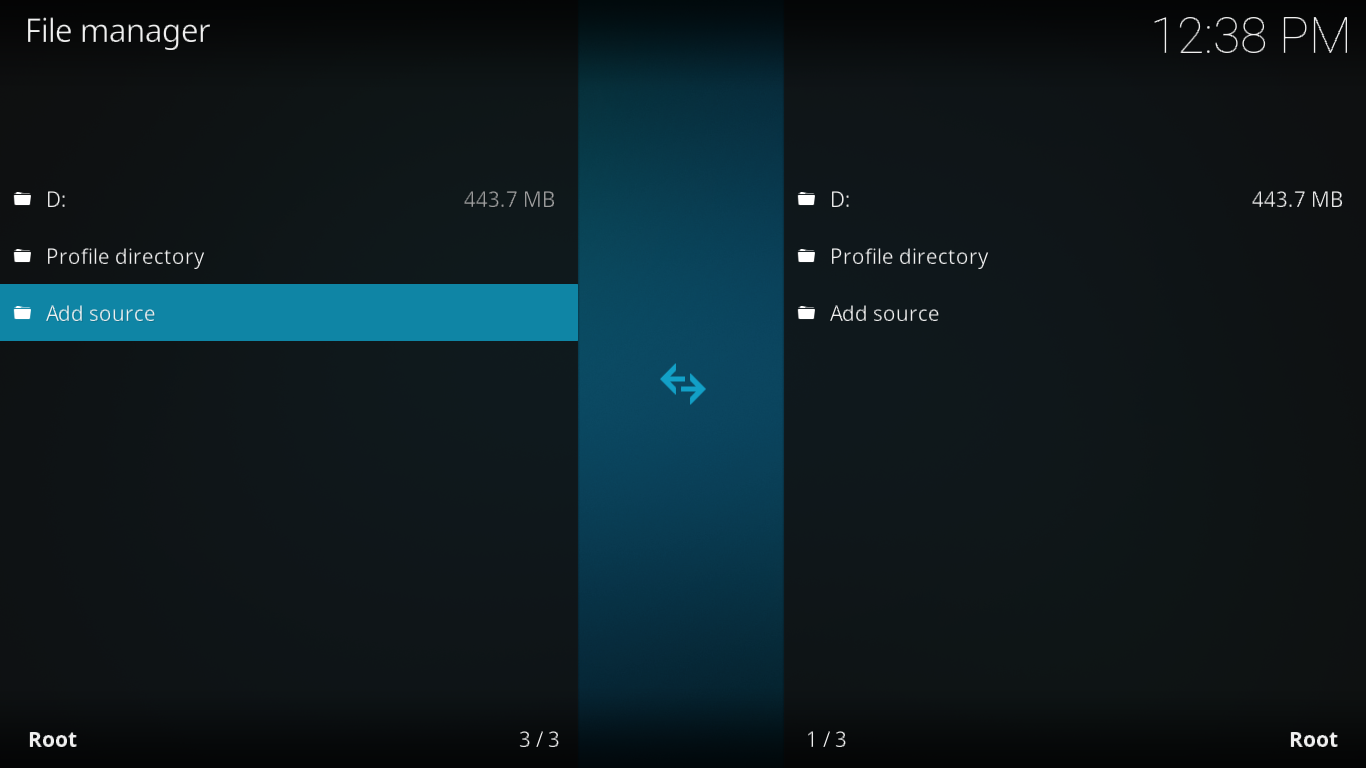
Klik in het geopende scherm ' Bestandsbron toevoegen' . Voer in het volgende scherm dit pad exact in zoals weergegeven: https://blamo.teverz.com/ en klik op OK .
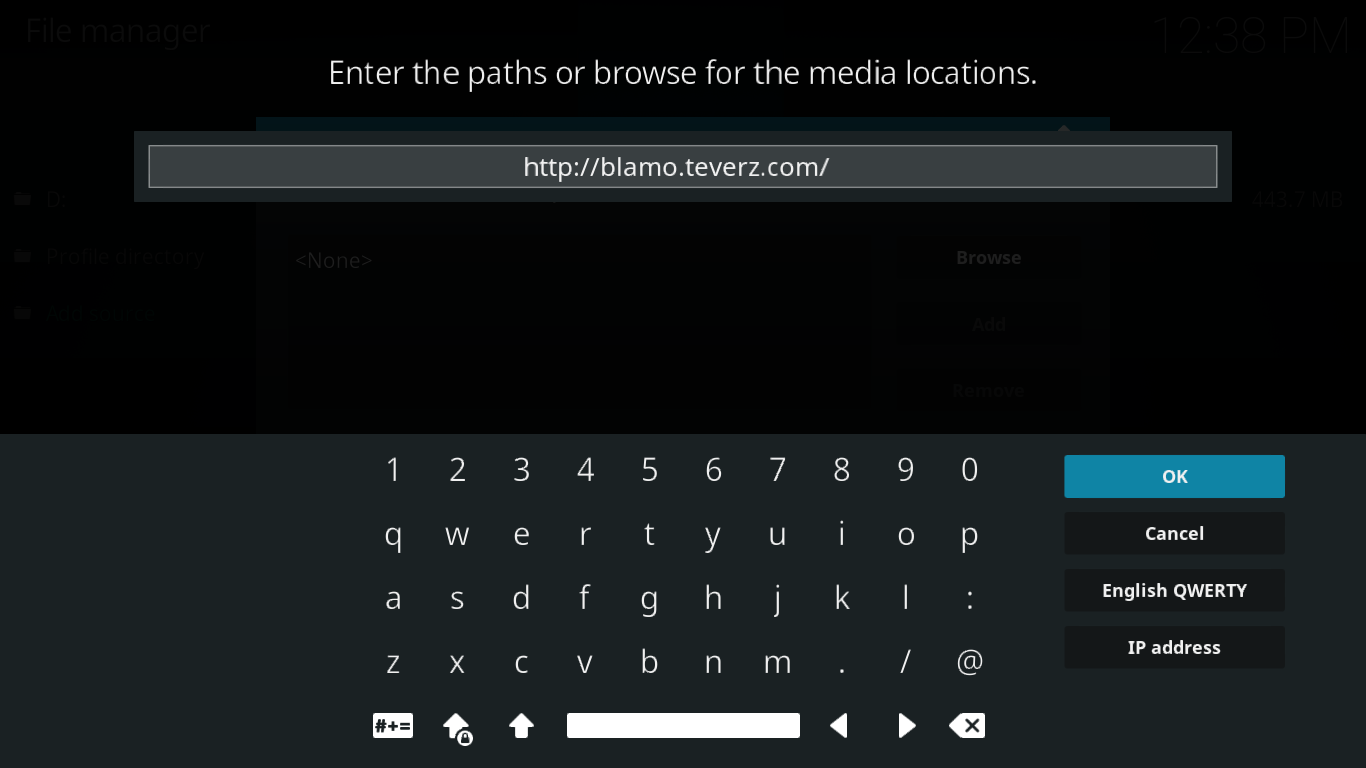
Terug naar het scherm 'Bestandsbron toevoegen' , klik op het veld onder ' Voer een naam in voor deze mediabron ' en typ een naam naar keuze. Omdat dit de bron is voor de Blamo-repository, hebben we deze Blamo genoemd. Zorg ervoor dat je de gekozen naam onthoudt.
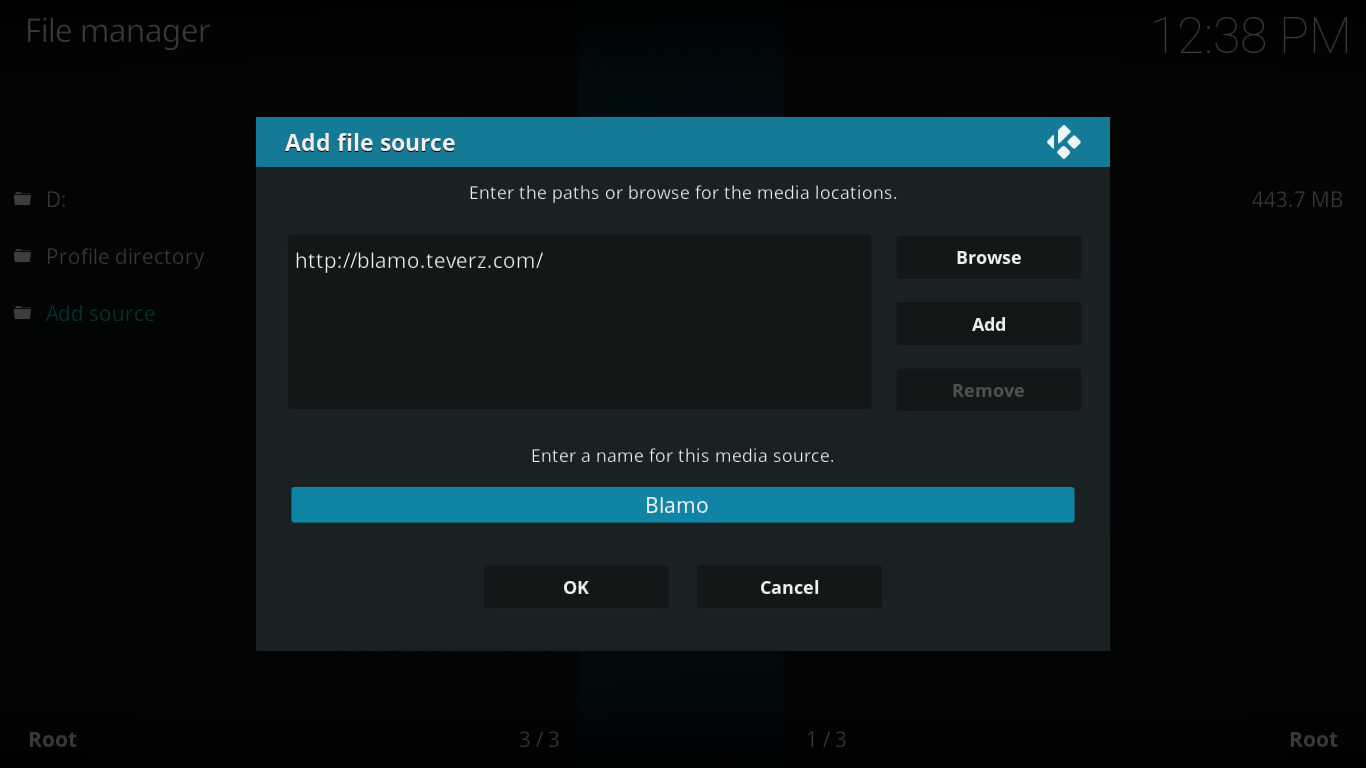
De Blamo-repository installeren
Klik in het Kodi- startscherm op Add-ons in het linkerdeelvenster en klik vervolgens op het Add-onbrowserpictogram linksboven in het scherm. Dit pictogram ziet eruit als een open vak.
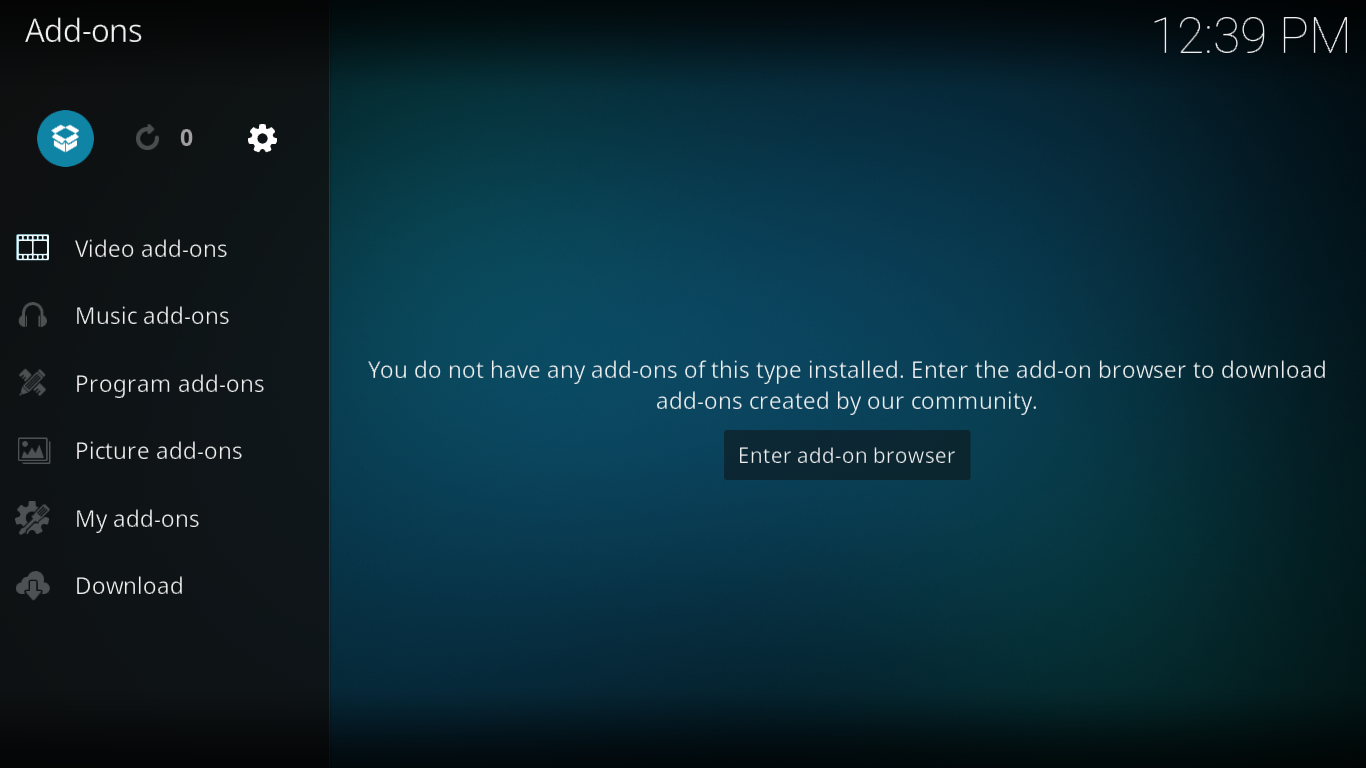
Klik in het Add-onbrowserscherm op Installeren vanuit zipbestand .
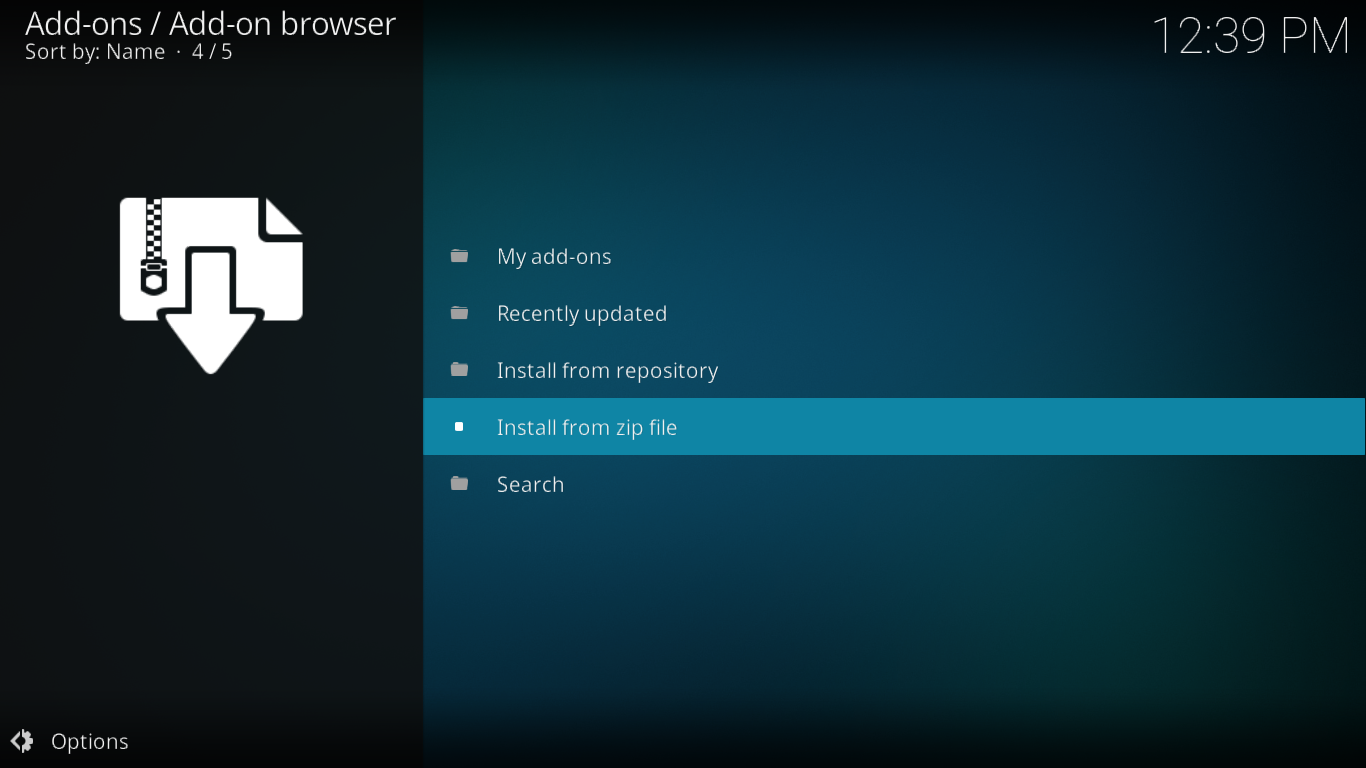
Klik op de Blamo- bron (of welke naam u deze ook in de vorige stap hebt gegeven).
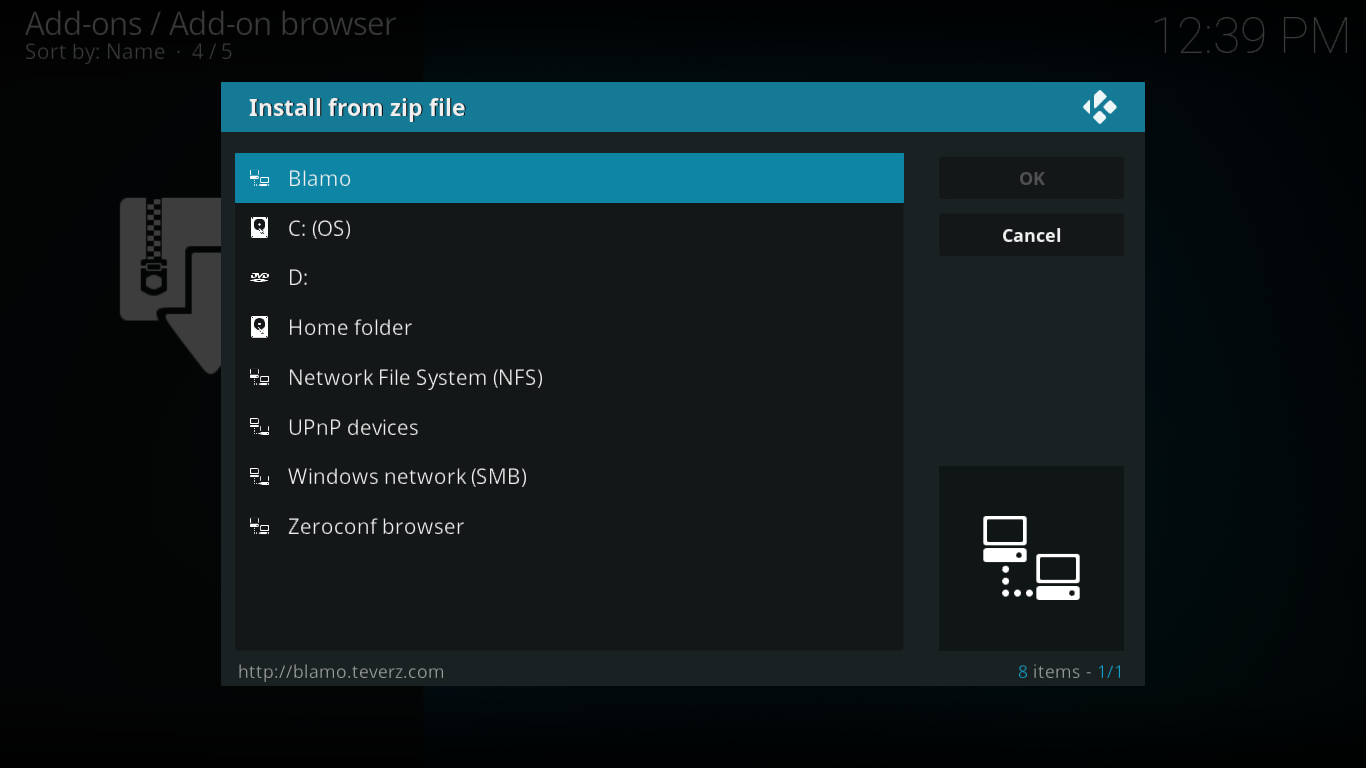
Klik op repository.blamo.zip om de installatie van de repository te starten.
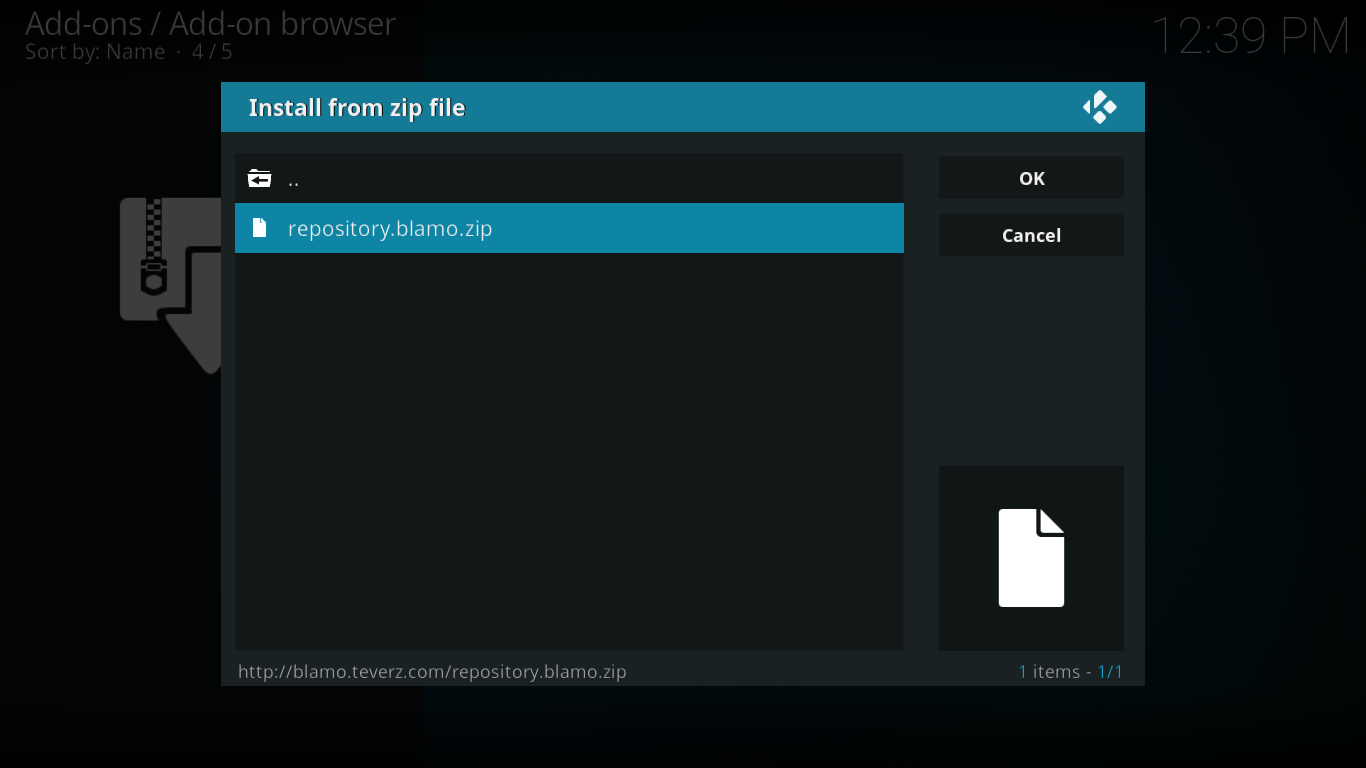
Na korte tijd verschijnt er rechtsboven in het scherm een bevestiging van de installatie.
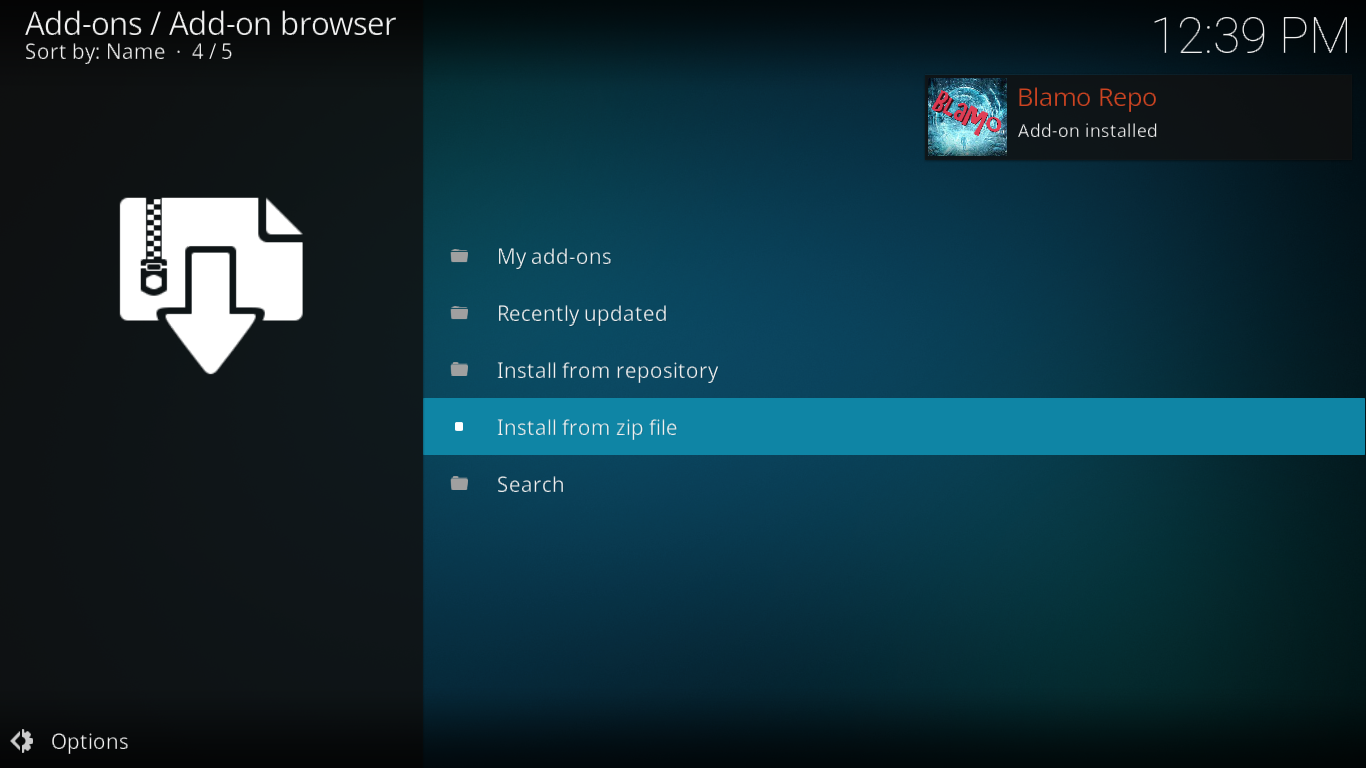
De Neptune Rising Add-on installeren
Nu alle voorbereidende stappen achter de rug zijn, zijn we klaar om de Neptune Rising-add-on te installeren. Je zou nog steeds in het Add-on-browserscherm moeten zijn . Klik deze keer op Installeren vanuit repository .
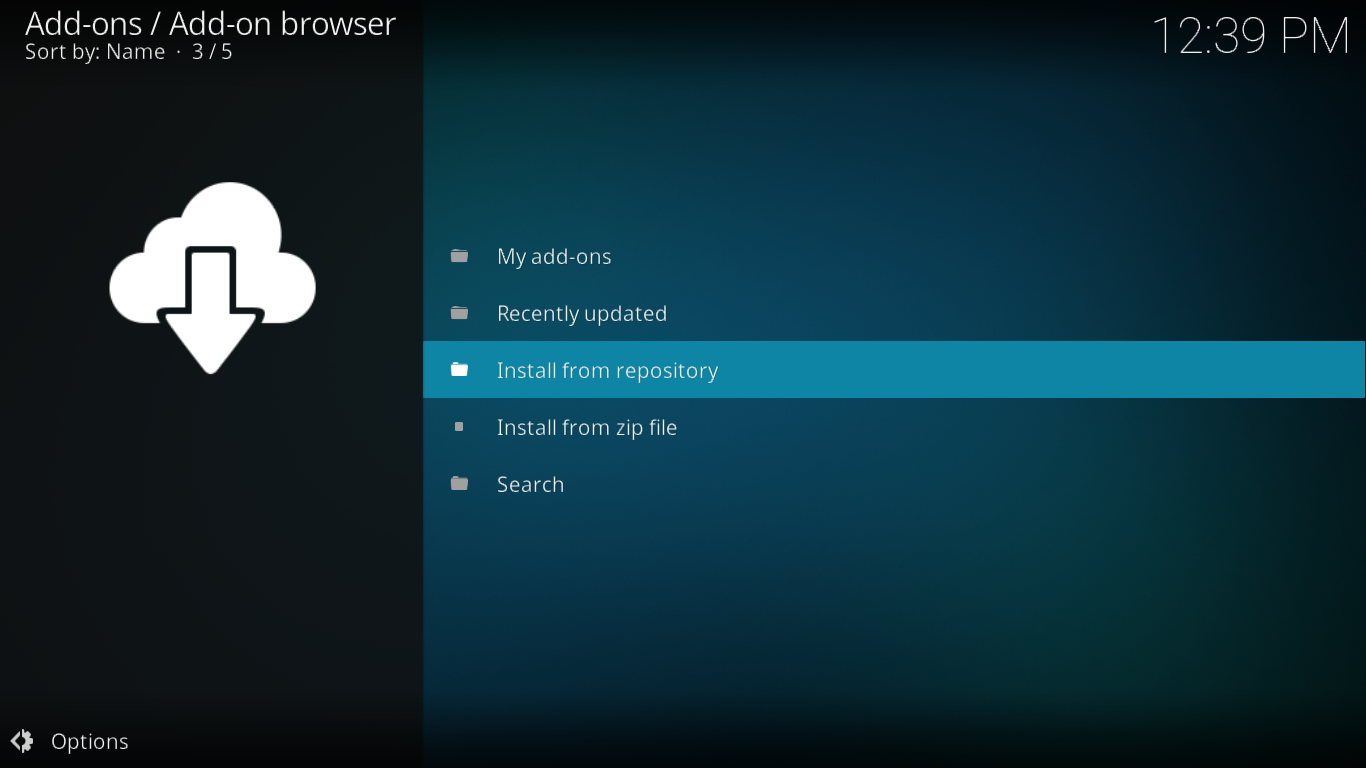
Klik op de Blamo Repo -repository, klik vervolgens op Video-invoegtoepassingen en klik ten slotte op de invoegtoepassing Neptune Rising .
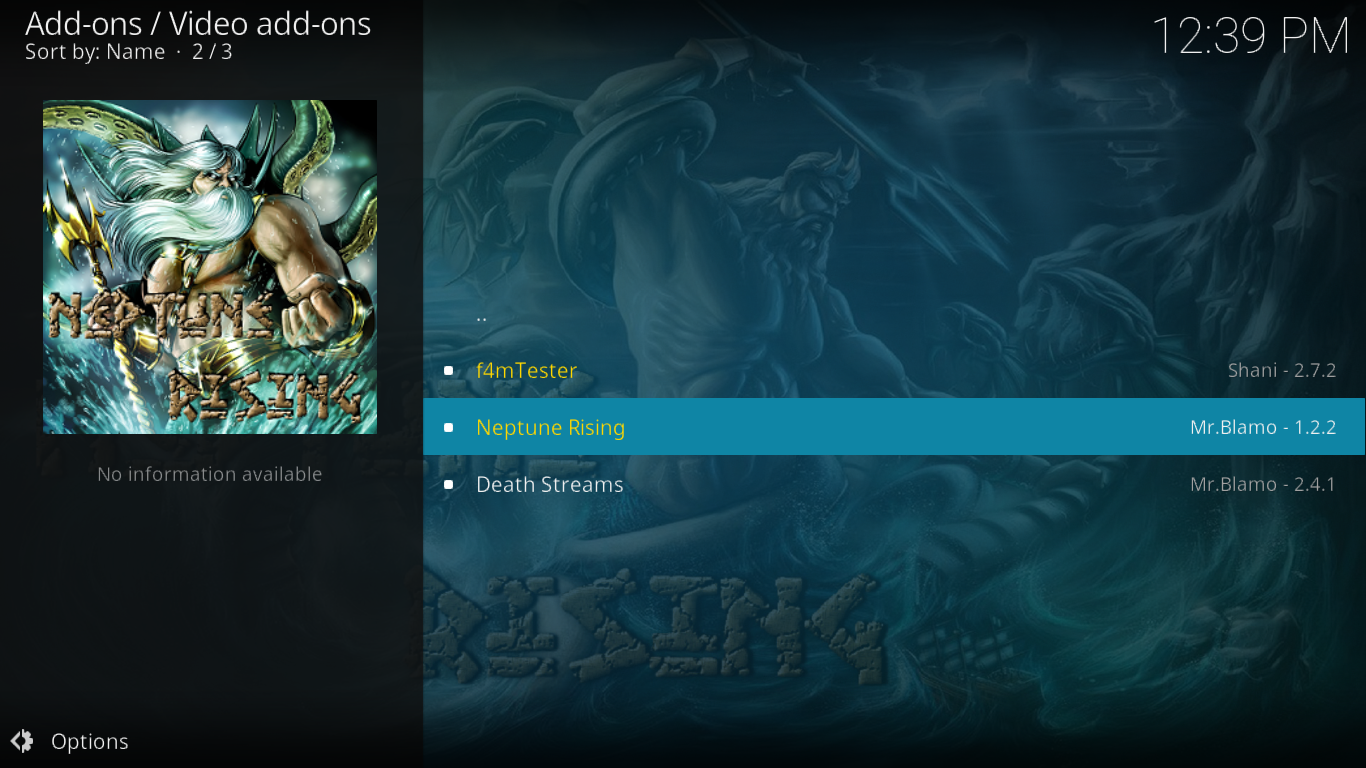
Klik op de knop Installeren rechtsonder in het informatiescherm van Neptune Rising .
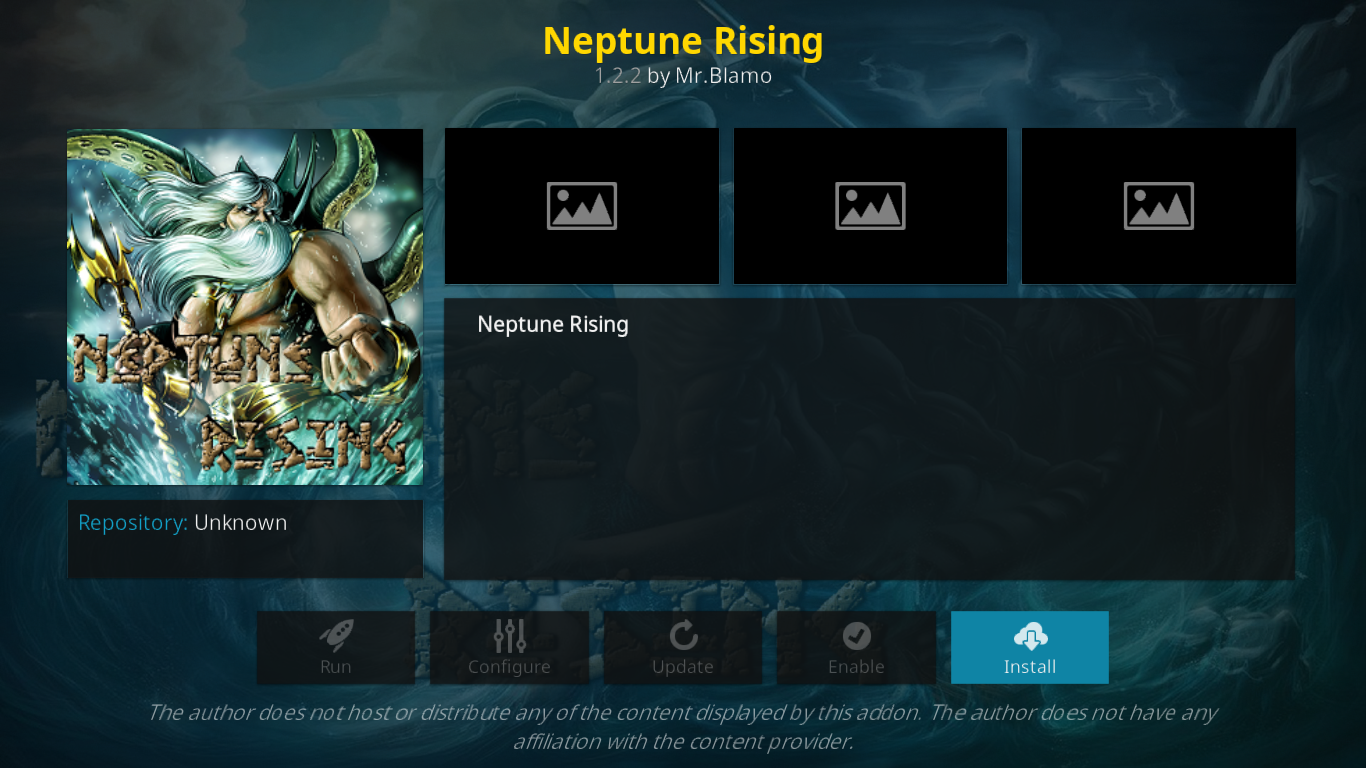
De add-on en al zijn afhankelijkheden worden geïnstalleerd. Zodra alles is geïnstalleerd, verschijnt er rechtsboven in het scherm een melding dat de add-on succesvol is geïnstalleerd.
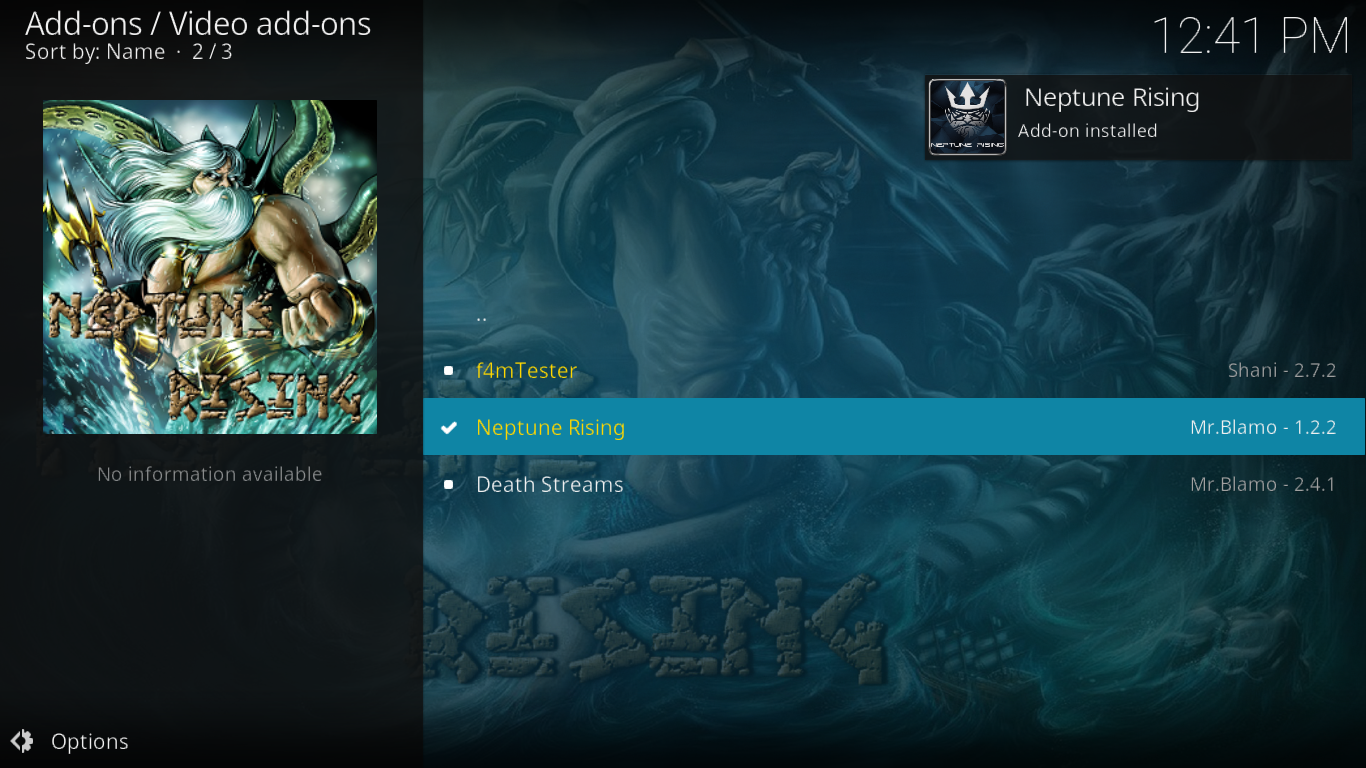
Dat is alles. De Neptune Rising-uitbreiding is nu klaar om ontdekt te worden. Dit is wat we nu gaan doen.
Een rondleiding door de Neptune Rising-uitbreiding
De Neptune Rising-add-on heeft veel content. En zoals bij de meeste van dit soort add-ons kan het soms een uitdaging zijn om je weg erin te vinden. We zullen de menustructuur bespreken en je laten weten waar de beste secties of functies zich bevinden. Laten we beginnen bij het begin, het hoofdmenu van Neptune Rising.
Hoofdmenu van Neptune Rising
Wanneer je de Neptune Rising add-on start, zie je het hoofdmenu. Het is bedrieglijk eenvoudig, maar laat je daardoor niet misleiden. Verborgen in de submenu's vind je afspeellijst na afspeellijst met interessante content.
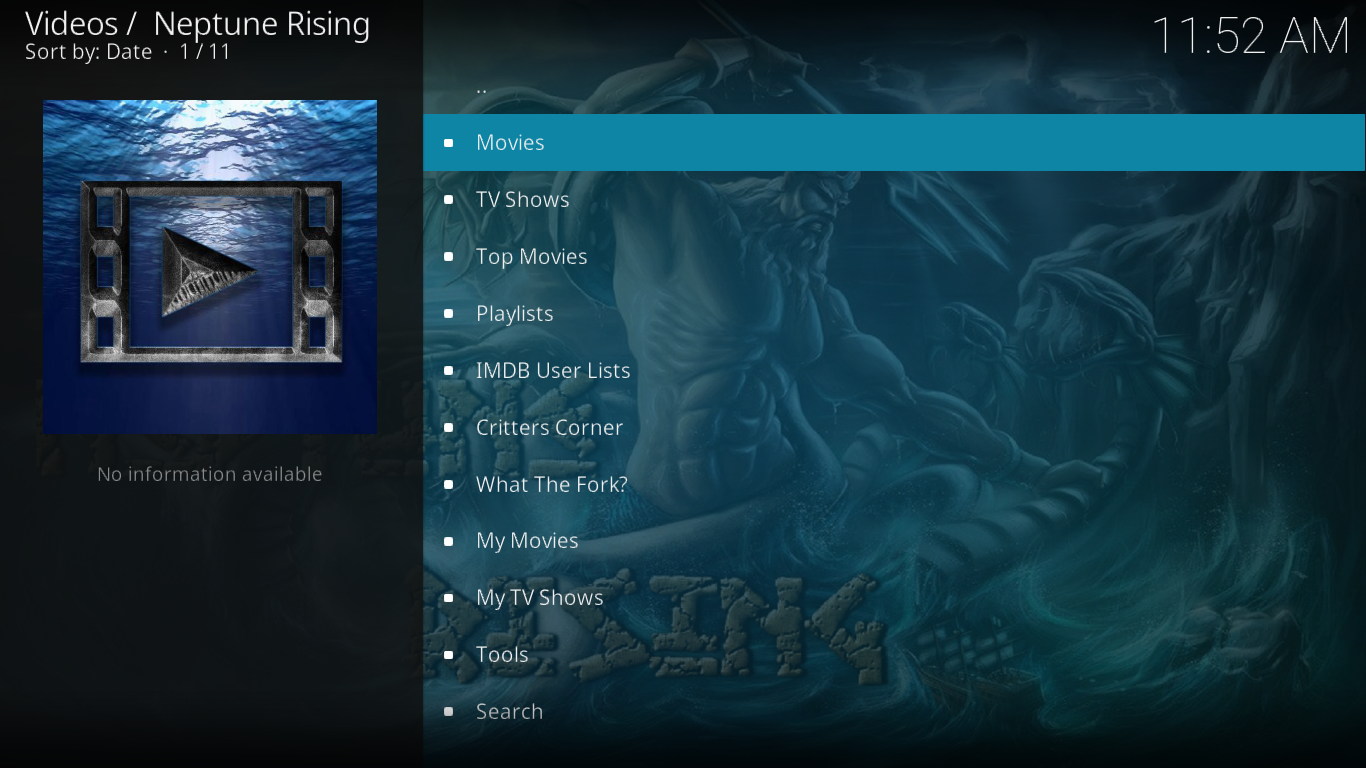
De belangrijkste inhoudssecties
Het grootste deel van deze add-on vindt u in de eerste twee secties: Films en tv-programma's.
Films
Het is niet verrassend dat dit het gedeelte van de add-on is waar je films vindt. Het gedeelte biedt zes verschillende manieren om te kijken naar wat er beschikbaar is.
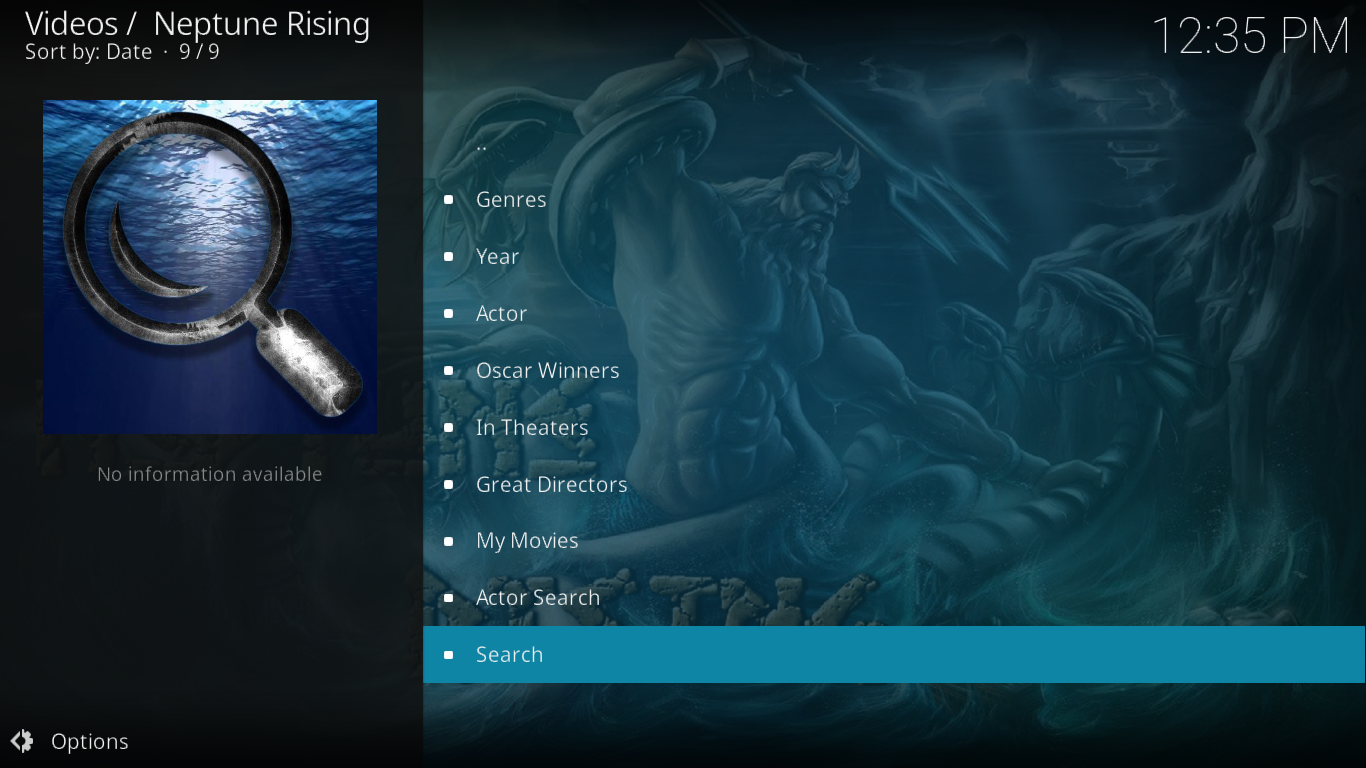
De subsectie Genre groepeert beschikbare films onder maar liefst 22 verschillende genres, alfabetisch gerangschikt van Actie tot Western. Dit kan een geweldige manier zijn om content van een specifiek genre te zoeken.
De films worden gegroepeerd op basis van het jaar van uitgave, van 1901 tot nu.
Acteurs groeperen ze per acteur. Dit zou een interessant beeld kunnen zijn, maar de lijst met 100 acteurs en actrices lijkt in willekeurige volgorde te staan. Het vinden van een specifieke acteur kan een uitdaging zijn. Het is ook onduidelijk waarom sommige acteurs op de lijst staan en andere niet.
In het gedeelte 'Oscarwinnaars' worden de winnaars van de beste film van elk jaar vermeld. Het gaat terug tot 1927.
In Theaters heeft een lijst met films die nog in de bioscoop draaien. Je kunt er echter niet veel bronnen voor vinden.
De lijst van Grote Regisseurs lijkt een beetje op de lijst van acteurs, maar bevat slechts negen namen: Spike Lee, Alfred Hitchcock, Clint Eastwood, Steven Spielberg, James Cameron, Quentin Tarantino, Mel Gibson, Ben Affleck en Martin Scorsese. Ook hier hebben we geen idee hoe de lijst met regisseurs tot stand is gekomen.
De overige drie subsecties zijn anders. My Movies maakt verbinding met je Trakt- of IMDB-account om je eigen lijst met films weer te geven. Actor Search is een zeer goede zoekmachine die alle films met een acteur van jouw keuze weergeeft. De laatste selectie, Search , is de primaire zoekmachine van de add-on en doorzoekt alle filmtitels op de woorden die je typt. Dit is erg handig om een specifieke film te vinden, zelfs als je alleen een deel van de titel hebt.
tv-programma's
Als je van tv-programma's houdt, vind je hier de meest interessante content. Net als bij de Films-secties zijn er verschillende manieren om de content weer te geven. Vier, om precies te zijn.
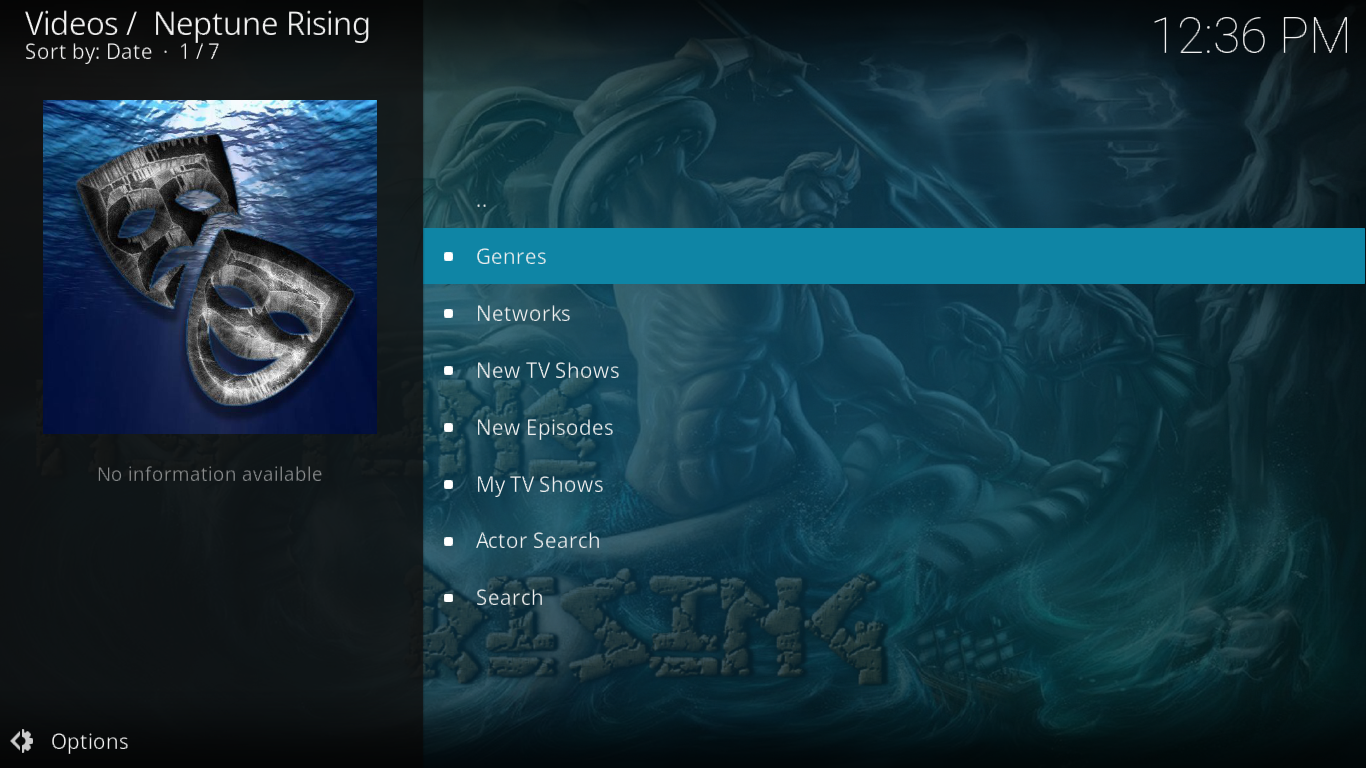
De subsectie Genre ordent programma's per genre. Er zijn drie genres meer dan de sectie Films, voor een totaal van 25.
Netwerken groeperen de verschillende tv-programma's op basis van het netwerk waarop ze worden uitgezonden. En dan heb je niet alleen de grote Amerikaanse netwerken. In totaal zijn er 144. Er zijn ook veel internationale netwerken, zoals alle verschillende BBC-kanalen.
New TV Shows draait om series die zich in hun eerste seizoen bevinden. Er zijn er zo'n 80, variërend van bekende series zoals Marvel's The Punisher tot meer lokale series zoals CTV's The Indian Detective .
Nieuwe afleveringen is de plek waar je snel de nieuwste afleveringen van bijna elke tv-serie vindt die momenteel wordt uitgezonden. De lijst is in omgekeerd chronologische volgorde, met de meest recente series bovenaan.
Net als bij de sectie Films zijn er Mijn tv-programma's , Acteurs zoeken en Zoeken . Alle drie werken ze precies hetzelfde als hun tegenhangers in Films.
De verschillende afspeellijstsecties
De volgende vijf secties van het hoofdmenu zijn elk een soort add-on binnen de add-on. Elk biedt een bepaald aantal thematische afspeellijsten. Tenminste, dat zou je denken, maar de waarheid is dat een paar van deze secties niet of nauwelijks werken. Misschien verandert dit in de loop van de tijd.
Topfilms
Deze sectie lijkt 16 verschillende afspeellijsten te bieden. Helaas lijkt er maar één te werken: de IMDB Top 1000. Deze lijst bevat pagina na pagina films op basis van hun IMBD-classificatie, met de beste bovenaan.
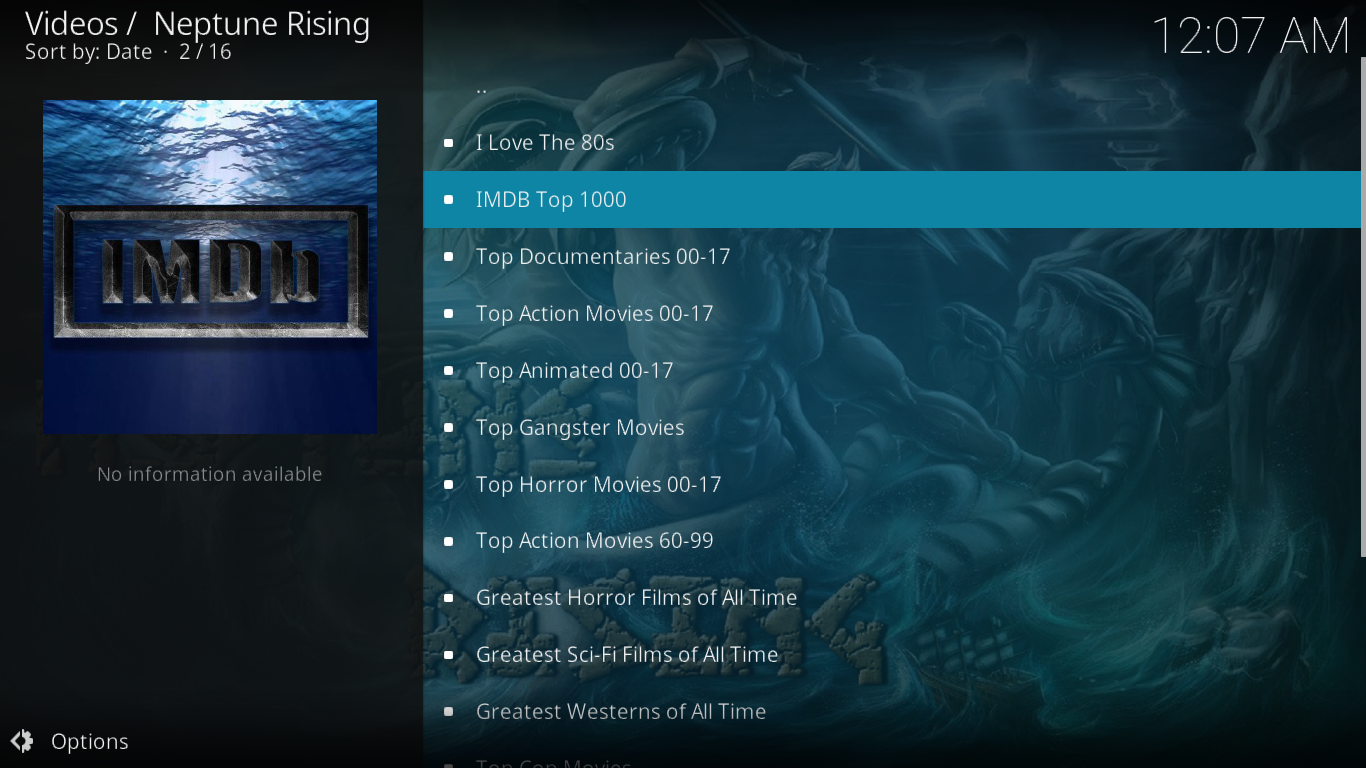
Afspeellijsten
In tegenstelling tot de vorige sectie, werkt het grootste deel van de lijst die ik hier presenteer prima. Een paar niet, maar de films die dat wel doen, zijn interessant. Als je van epische films houdt, is er een lijst voor. Als je liever Kung Fu kijkt, staat die er ook.
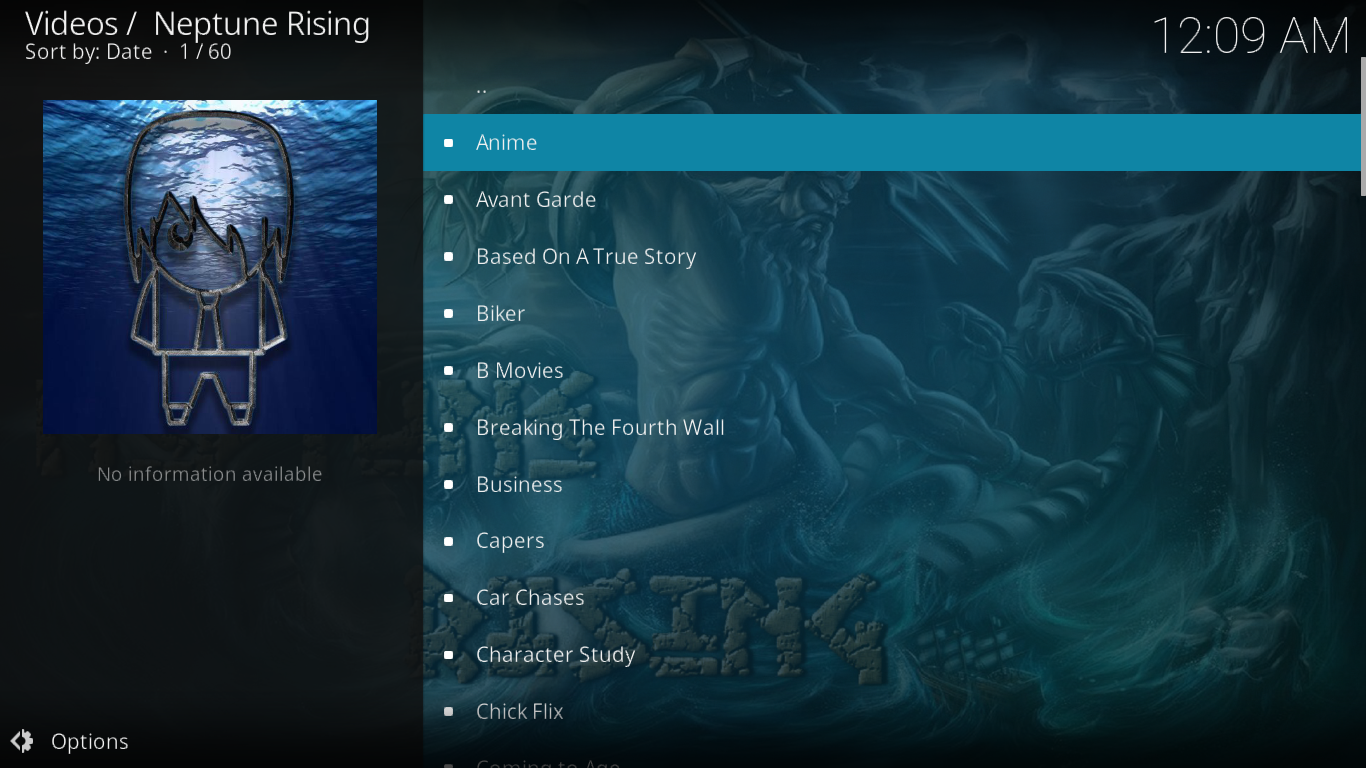
Er is zelfs een lijst voor chicklits, een voor roadmovies of een voor superhelden. Blader door de 60 lijsten en de kans is groot dat je een categorie vindt die je leuk vindt.
IMDB-gebruikerslijst
Dit is weer een sectie die helemaal niet werkt. Er worden 54 verschillende gebruikerslijsten voorgesteld, maar geen enkele levert inhoud op.
Beestjeshoek
Net als zijn voorganger ziet deze er veelbelovend uit met bijna 20 top 100-lijsten van verschillende aard, maar net als zijn voorganger werkt geen van deze lijsten.
Wat is er met de vork?
De laatste sectie met afspeellijsten, What The Fork?, is misschien wel de meest interessante. Deze is niet zomaar een lijst met afspeellijsten, maar eigenlijk een aanvulling op zichzelf. Hij bestaat uit twee subsecties: Films en Tv-programma's .
Zowel onder Films als onder Tv-programma's geeft elke sectie de inhoud weer volgens verschillende criteria. Zo heeft de sectie Films subkoppen voor Trending , Populair , Verwacht , Box Office en Film Meeste Films , naast een zoekfunctie .
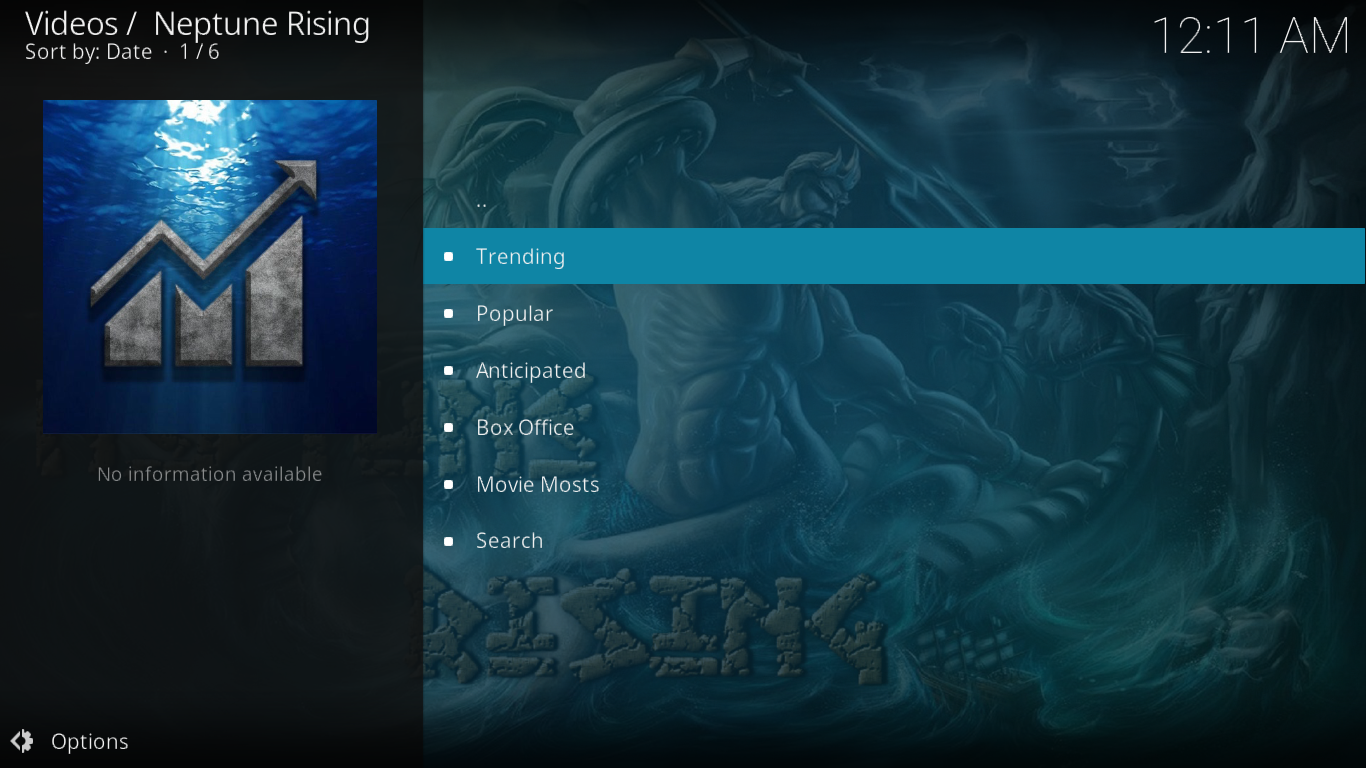
De meeste selecties spreken voor zich, behalve misschien Film Meest . Onder deze kop heb je toegang tot de meest gespeelde , meest verzamelde en meest bekeken films van deze week , maand , jaar of aller tijden . Als je het goed uitrekent, zijn dat twaalf verschillende manieren om films te sorteren. Het verschil tussen meest gespeelde en meest bekeken films is echter niet helemaal duidelijk.
De subsectie Tv-programma's lijkt erg op de sectie Films, met een paar verschillen. Net als de andere subsectie bevat deze de volgende categorieën: Trending , Popular en Expected . Box office zou niet relevant zijn voor tv-programma's, dus is deze vervangen door Show Premieres . Helaas zijn de opnamecriteria voor deze categorie niet helemaal duidelijk. Er zijn slechts 18 selecties en er zijn schijnbaar ongerelateerde series zoals Bad Guys , Father Brown of Beat Bobby Flay .
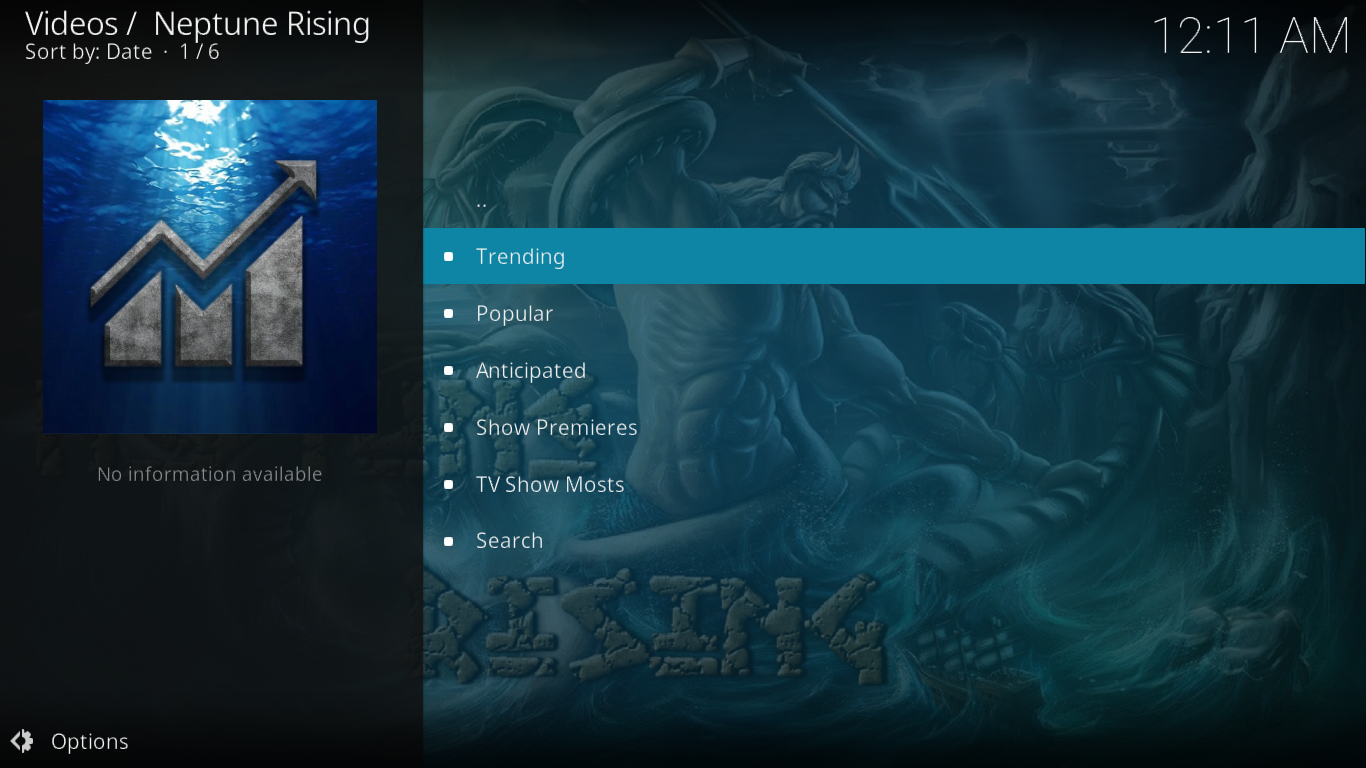
TV Show Mosts is functioneel identiek aan zijn filmvarianten, en dat geldt ook voor de zoekfunctie.
De secties 'Hulpprogramma'
De laatste vier opties in het hoofdmenu noemen we de "hulpprogramma's". Ze bieden allemaal een aantal interessante extra functies.
Mijn films en mijn tv-programma's
Mijn films en Mijn tv-programma's zijn twee secties die gekoppeld zijn aan uw Trakt- of IMDB-account. U kunt de Neptune Rising-add-on configureren om verbinding te maken met een van beide services – of beide – met behulp van uw inloggegevens en gepersonaliseerde lijsten op te halen. Dit wordt onder deze kopjes weergegeven. Mocht u dit interessant vinden, dan laten we u in de volgende sectie zien hoe en waar u dit kunt configureren.
Hulpmiddelen
Via het menu Extra heeft u toegang tot de instellingen van de add-on. De instellingen zijn onderverdeeld in tien verschillende subcategorieën. Normaal gesproken hoeft u geen van deze instellingen te wijzigen. Sommige instellingen passen parameters aan of verfijnen ze, andere bieden geavanceerde opties.
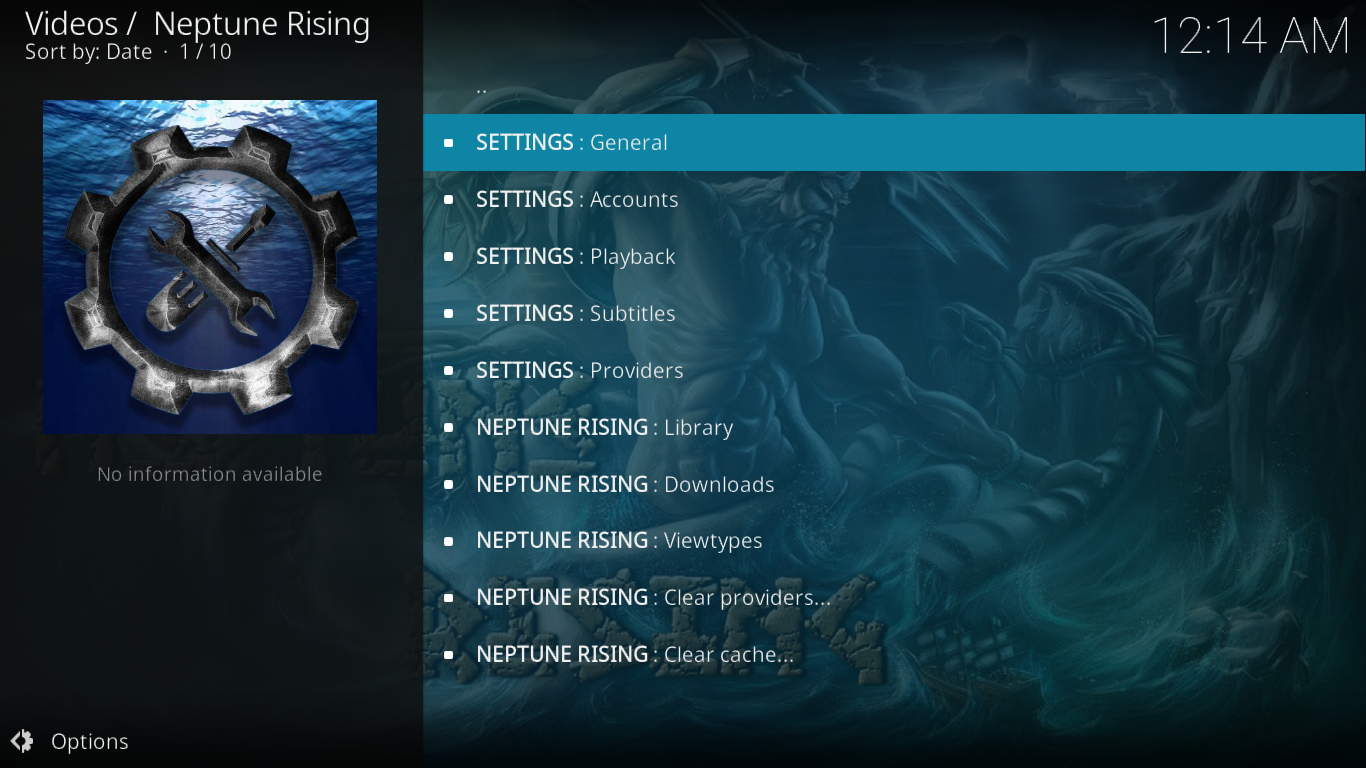
Van bijzonder belang is de sectie INSTELLINGEN: Accounts . Hier kun je de add-on Neptune Rising koppelen aan je Trakt- of IMBD-accounts om te profiteren van de functies Mijn films en Mijn tv-programma's.
Zoekopdracht
Met de zoekmachine van de add-on Neptune Rising kun je films of tv-programma's op titel zoeken. Je hoeft geen volledige titels in te voeren. De zoekmachine vindt elke titel die de zoekterm bevat. Zoek je bijvoorbeeld naar "frans", dan krijg je zowel French Kiss als The French Connection , naast andere titels die het gezochte woord bevatten.
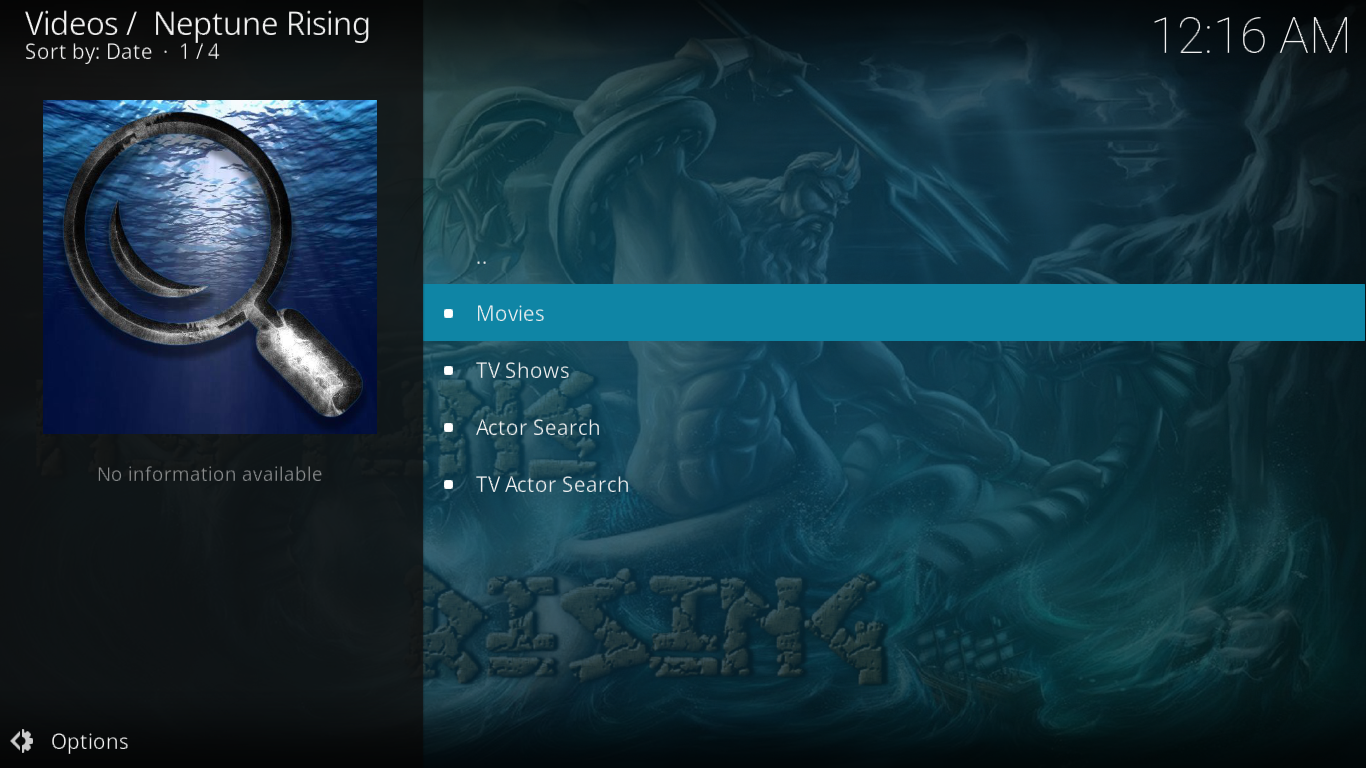
Er zijn ook de opties Acteurs zoeken en TV-acteurs zoeken, waarmee je kunt zoeken naar content met een acteur of actrice naar keuze. Alle zoekopdrachten zijn vrij snel, vooral gezien de omvang van de Neptune Rising add-on qua content.
Voor- en nadelen van de opkomst van Neptunus
Er zijn een paar dingen die we leuk vinden aan de Neptune Rising-uitbreiding, maar er is ook één ding dat we minder leuk vinden.
Voordelen
- Het belangrijkste pluspunt van deze add-on is de breedte van de content. Je vindt er niet alleen recente of populaire films of series, maar ook veel titels uit het verleden, zoals de tv-serie Dragnet (zowel de versies uit 1951 als die uit 1967) of onafhankelijke films.
- Met een add-on van die omvang is de aanwezigheid van een goed werkende zoekmachine altijd welkom. Het is de beste manier om een specifieke film of tv-serie te vinden. En de zoekfunctie voor acteurs maakt het nog nuttiger.
- Een andere geweldige functie van deze add-on is de automatische selectie van de op één na beste bron. Wanneer een bron niet beschikbaar is, probeert de add-on automatisch de volgende, en de volgende, enzovoort, totdat er een bron is gevonden die wel werkt. En omdat de bronnen in aflopende volgorde van kwaliteit zijn gesorteerd, krijgt u altijd de beste beschikbare bron voor een bepaalde titel.
Nadelen
- Er is eigenlijk maar één belangrijk nadeel aan de Neptune Rising add-on en dat is de aanwezigheid van nogal wat lege afspeellijsten. Er zijn zelfs een paar hele secties met lege lijsten. Maar toch, gezien de hoeveelheid geweldige content die beschikbaar is, is het zeker iets waar de meesten van ons mee zullen leven.
Conclusie
Al met al heeft de add-on Neptune Rising veel te bieden voor zowel film- als tv-fans. Ondanks een aantal lege afspeellijsten, behoort het tot de add-ons met de meeste content. De meeste afspeellijsten spreken voor zich en de ingebouwde zoekmachine maakt het vinden van content eenvoudig. Het is zeker een add-on die we film- en tv-fans zouden aanraden.
Heb je de Neptune Rising add-on al geprobeerd? Wat was je ervaring? Heb je problemen ondervonden? Deel je mening met ons in de reacties hieronder.